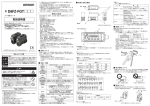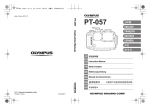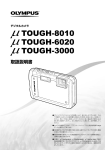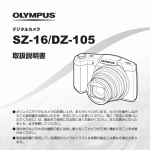Download 取扱説明書 TG-860
Transcript
デジタルカメラ
TG-860
取扱説明書
オリンパスデジタルカメラのお買い上げ、ありがとうございます。カメラ
を操作しながらこの説明書をお読みいただき、安全に正しくお使いくださ
い。特に「安全にお使いいただくために」は、製品をご使用になる前によ
くお読みください。またお読みになった後も、必ず保管してください。
ご使用前にこの取扱説明書をよくお読みになり、海外旅行などの大切な撮
影の前には試し撮りをしてカメラが正常に機能することをお確かめくださ
い。
取扱説明書で使用している画面やカメラのイラストは、実際の製品とは異
なる場合があります。
もくじ
同梱品を確認する ...................4
各部の名称 .............................5
[(スポーツカム)......... 26
R(自分撮り).................... 28
ズームを使う........................29
カメラの準備
6
電池とカードを入れる/
取り出す ................................6
電池を充電する ......................8
電源を入れ、初期設定をする....9
かんたんに使う
10
静止画を撮る........................10
静止画を見る(再生する)........ 11
ムービーを撮る ....................12
撮影機能を使う(ダイレクト
ボタン操作で設定)................30
フラッシュ撮影 ................... 30
単写/連写 .......................... 31
セルフタイマー ................... 32
撮影機能を使う(ファンクション
メニューで設定する).............33
セットアップメニューの機能を使う 38
セットアップメニューの
使い方 ............................. 39
ムービーを再生する ..............13
z 撮影メニュー 1 ............... 40
パノラマ/グループ画像の
再生 ....................................14
z 撮影メニュー 2 ............... 42
A ムービーメニュー ........... 45
再生中の画像を消去する ........15
画面表示 ..............................16
撮影画面の表示 ................... 16
再生画面の表示 ................... 18
撮影機能を使う
20
撮影モードを選ぶ .................20
撮影モードの選び方 ............. 20
A(iオート)
................... 21
a(スーパーマクロ
モード)........................... 21
O(シーンモード)............ 22
\(アートフィルター)..... 24
p(パノラマモード)........... 25
2 JP
q 再生メニュー ................. 46
d 設定メニュー 1 ................. 51
d 設定メニュー 2 ................ 53
d 設定メニュー 3 ................ 56
スマートフォンと接続する 60
スマートフォンに接続する .....61
スマートフォンに画像を
転送する ..............................62
スマートフォンから
リモート撮影する .................62
画像に位置情報をつける ........63
接続の方法を変更する ...........64
パスワードを変更する ...........64
シェア予約を解除する ...........65
カメラのお手入れと保管 ........90
無線LAN設定の内容を
リセットする........................65
カメラのお手入れ ................ 90
GPS機能を使う
66
カメラの保管....................... 91
別売のUSB-ACアダプタを
使う ................................ 91
GPS機能を使う前に
(GPSアシストデータ)..........67
別売の充電器を使う ............. 91
GPS機能を使う
(GPS設定).........................68
カードを使う........................92
他の機器と接続して使う
70
海外での使用について .......... 91
内蔵メモリとカードの撮影可能
枚数(静止画)/撮影可能時間
(ムービー)...........................93
カメラの画像をテレビで
見る ....................................70
別売品を使う........................95
テレビのリモコンを使う ....... 71
防水・耐衝撃性能について .....96
画像をプリントする ..............72
撮影モード設定可能一覧 ........98
ダイレクトプリント
(PictBridge)................... 72
O 設定可能一覧 .................99
プリント予約(DPOF)......... 76
カメラをパソコンに
接続する ..............................78
パソコンに画像を取り込んで
保存する ..............................79
専用水中フラッシュを使う.... 95
\ 設定可能一覧 ..............101
R 設定可能一覧 ................102
安全にお使いいただくために 103
安全にお使いいただくために
.........................................103
ソフトウェアのインストール
...........................................80
使用上のご注意 ..................107
その他のご注意 ..................108
使い方のヒント
82
故障かな?と思ったら .......... 82
仕様 ..................................... 111
索引 ..................................... 113
エラーメッセージ ................ 84
撮影のヒント....................... 86
再生・編集のヒント ............. 88
その他
89
作例写真をつかった撮影テクニック
ハウツー グッド ピクチャー
アフターサービス .................89
JP 3
同梱品を確認する
お買い上げの商品には次の付属品が入っています。
万一、不足していたり、破損していた場合には、お買い上げ販売店までご
連絡ください。
デジタル
カメラ
ストラップ
リチウム
USB-AC
USB
OLYMPUS
イオン電池
アダプタ
ケーブル
Setup
(LI-50B) (F-2AC) (CB-USB8) CD-ROM
その他の付属品: 取扱説明書(本書)、保証書
ストラップを取り付ける
• 最後にストラップを少し強めに引っ張り、抜けないことを確認してくださ
い。
モニターの操作
モニターの角度を変えることができます。
4 JP
各部の名称
1 電池/カード/
コネクタカバーロック
2 電池/カード/コネクタカバー
3 電池/カード/
コネクタカバー開閉ノブ
4 フェイスボタン
5 フラッシュ
6 セルフタイマーランプ/
ワンタッチライト/
AFイルミネータ
7 レンズ
8 三脚穴
9 GPSアンテナ
0 スピーカー
a ステレオマイク
b nボタン
c 動作ランプ
d シャッターボタン
*
e
f
g
h
ズームレバー
モニター
R(ムービー)ボタン
モードダイヤル
i q(再生)ボタン
j
k
l
m
n
o
p
q
r
s
t
Aボタン
ストラップ取り付け部
/ Wi-Fiボタン
マルチコネクタ
HDMIマイクロコネクタ
気圧調整穴*
十字ボタン
上/ INFOボタン
右/ #(フラッシュ)ボタン
左
下/ jY(ドライブ/セルフ)/
(消去)ボタン
穴にピンなどを刺さないでください。
JP 5
カメラの準備
電池とカードを入れる/取り出す
1
1、2、3の手順で電池/
カード/コネクタカバーを
開く。
電池/カード/コネクタカバー
3
• 電池/カード/コネクタカバーの
開け閉めの際は、電源を切ってく
ださい。
2
1
電池/カード/
コネクタカバー
開閉ノブ
電池/カード/
コネクタカバーロック
2
電池ロックノブを矢印の
方向に押しながら電池を
入れる。
• 電池はmを電池ロックノブ側
にして図のように入れてくだ
さい。
• 誤った向きで電池を入れると、
電源が入りません。必ず正し
い向きで入れてください。
• 電池を取り出すには、電池ロッ
クノブを矢印の向きに押し
ロックを外して取り出します。
電池ロックノブ
6 JP
3
カードをまっすぐに差し、カ
チッと音がするまで押し込む。
• カードの金属部には直接手を触れない
書き込み禁止
スイッチ
でください。
• このカメラで使用できるカード以外
は、絶対にカメラに入れないでくださ
い。
このカメラで使用できるカード
SD/SDHC/SDXC/Eye-Fiカード(市販)(容量は128GBまで)
(動作確認済みカードは当社ホームページをご確認ください。)
• このカメラはカードを入れなくても、内蔵メモリを使って撮影することが
(P. 92)
できます。g「画像の保存先を確認する」
カードを取り出すには
カチッと音がするまで
カードを押し込み、ゆっ
くり戻してから、カード
をつまんで取り出します。
4
1
1、2、3の手順で電池/カード/
コネクタカバーを閉じる。
2
1
• コネクタ使用時以外は、必ず電池/カード/
コネクタカバーを閉じロックをしてください。
2
3
JP 7
電池を充電する
1
カメラに電池が入っていることを確認し、USBケーブル、
USB-ACアダプタ、電源コンセントを接続する。
• お買い上げのとき、電池は十分に充電されていません。お使いになる前に、
動作ランプが消えるまで(最長約3時間)電池を充電してください。
接続方法
マルチコネクタ
電源
コンセント
動作ランプ
点灯:充電中
消灯:充電完了
USBケーブル
(付属)
電池/カード/コネクタカバー
海外での充電については「海外での使用について」
(P. 91)をご覧ください。
付属または当社指定以外のUSBケーブルは絶対に使用しないでください。発
煙や発火の恐れがあります。
付属のUSB-ACアダプタ(F-2AC)(以降、USB-ACアダプタ)は充電および再
生用です。USB-ACアダプタをカメラに接続しているときは、撮影はできません。
充電が完了、または再生を終了したら、必ずUSB-ACアダプタの電源プラグ
をコンセントから抜いてください。
電池については
「電池の取扱いについて」
(P. 105)
、
およびUSB-ACアダプタに
(P. 105)をご覧ください。
ついては「USB-ACアダプタの取扱いについて」
• 電池の充電中に、動作ランプが点灯しない場合は、接続をご確認ください。
• モニターに「接続されていません」と表示された場合は、一度ケーブルを外し、カメ
(P. 52)を[ストレージ]に設定して、再度接続してください。
ラの[USB接続モード]
エラーメッセージ
電池の充電時期
右のエラーメッセージが
表示されたら電池を充電
してください。
赤く点滅
8 JP
ഩ౻ॼၾ̵̦̜ͤͭ͘
電源を入れ、初期設定をする
初めて電源を入れたときは、モニターに表示されるメニュー表示等の言語
の設定、日付の設定をする画面が表示されます。
設定した日時を変更するときは d[日時設定](P. 55)をご覧ください。
1
nボタンを押して電源を入れ、十字ボタン(上下左右)
で言語を選び、Aボタンを押す。
• nボタンを押しても電源が入らないときは、電池の向きを確認して
ください。g「電池とカードを入れる/取り出す」
(P. 6)
2
3
4
十字ボタン(上下)で[年]
を選ぶ。
十字ボタン(右)で[年]を
確定する。
࿗ͥ MENU
শ୭
ා
2015 .
শ࣫
-- . -- -- : --
শ୭
ා
2015 .
ාİİ
࿗ͥ MENU
শ࣫
-- . -- -- : --
ාİİ
手順2、3と同様に、十字ボタン(上下左右)で[月]、
[日]、
[時
刻](時、分)、
[年/月/日](日付の順序)を設定したら、
Aボタンを押す。
• [分]を設定中に0秒の時報に合わせてAボタンを押すと、正確に時刻を
合わせることができます。
5
十字ボタン(左右)で地域
を選び、Aボタンを押
す。
• 十字ボタン(上下)で[サマー
’15.02.01 12:30
ζȜΗͼθ
タイム]の設定ができます。
JP 9
かんたんに使う
静止画を撮る
1
nボタンを押して電源を入れる。
モニターが点灯します。
2
モードダイヤルをPにする。
Pモードは被写体の明るさに応じて、最適な
絞り値とシャッター速度をカメラが自動的に
設定する撮影モードです。
3
カメラを構えて構図を決める。
• カメラを構えるときは、フラッシュや
マイク等に指がかからないようご注意
ください。
4
シャッターボタンを半押し
して、ピントを合わせる。
AFターゲット
半押し
AFターゲットマークが赤く点滅
したときはピントが合っていませ
ん。もう一度やり直してください。
P
1/400
F5.7
シャッター速度 絞り値
• 適正露出が得られない場合は、絞り値とシャッター速度表示が赤で表示
5
されます。
カメラが揺れないよう、
シャッターボタンを静かに
全押しして撮影する。
半押し
全押し
モニターが見にくいときは(モニタブースト)
周りが明るすぎてモニターが見にくい場合、撮影画面でモニターが明るくなるま
でAボタンを押すと、約10秒間モニターが明るくなります。
• ボタンやモードダイヤルなどを操作すると、解除されます。
10 JP
静止画を見る(再生する)
カメラの電源をONにする。
qボタンを押す。
• 最後に撮影した画像が表示されます。
• 十字ボタン(左右)を押すと画像が選択できます。
前の画像を
表示
次の画像を
表示
4/30
’15/02/01 12:30
静止画
qボタン
十字ボタン
インデックス再生
• 1コマ再生でズームレバーをW側に倒すとインデックス
再生します。
• 十字ボタン(上下左右)でカーソルを移動させます。
• ズームレバーをT側に倒すと1コマ再生します。
’15/02/01 12:30
クローズアップ再生
• 1コマ再生でズームレバーをT側に倒すと10倍まで拡大
表示され、W側に倒すと縮小表示されます。Aボタン
を押すと1コマ再生に戻ります。
• 十字ボタン(上下左右)を押すと、押したボタンの方向
4/30
’15/02/01 12:30
にスクロールします。
JP 11
ムービーを撮る
1
R(ムービー)ボタンを
押して撮影をはじめる。
• 設定している撮影モードに応
じて、ムービーが撮影されま
す。一部の撮影モードでは撮
影モードの効果が得られない
場合があります。
• 音声も同時に録音されます。
• CMOSのカメラの場合は、ロー
REC
撮影中
赤く点灯
REC
0:00
0:00
0:34
0:34
撮影時間
撮影可能時間
(P. 94)
リングシャッターによる動体
歪みという現象が発生します。
これは、動きの速い被写体や手ぶれの時に撮影画像に歪みが発生する物
理現象です。特に長焦点で使用すると、この現象が顕著になります。
• R(ムービー)ボタンの機能は、ムービー撮影以外に変更することができ
ます。g[ボタン機能](P. 58)
2
R(ムービー)ボタンをもう一度押して撮影を終了する。
12 JP
ムービーを再生する
ムービーを選び、Aボタンを押します。
• ズームレバーをT側に倒すと
ムービーをインデックスで表
示します。十字ボタン(上下
左右)でコマを選んで再生を
開始できます。
4/30
00:12/00:34
θȜΫȜίτͼ OK
’15/02/01 12:30
再生中
ムービー
一時停止する/
再生を再開する
Aボタンを押すと、一時停止します。一時停止、早送り、
巻き戻し中にAボタンを押すと、再生を再開します。
早送りする
十字ボタン(右)を押すと、早送りをします。さらに十字ボ
タン(右)を押すと、早送りの速度が早くなります。
巻き戻しする
十字ボタン(左)を押すと、巻き戻しします。さらに十字ボ
タン(左)を押すと巻き戻しの速度が早くなります。
音量を調節する
十字ボタン(上下)で音量を調節します。
一時停止中の操作
再生時間/撮影時間
00:14/00:34
一時停止中
ジャンプする
十字ボタン(上下)を押すと前後のインデックスの位置へ
ジャンプできます。
コマ送りする/
コマ戻しする
十字ボタン(右)または十字ボタン(左)を押すと、コマ送り/
コマ戻しします。十字ボタン(右)や十字ボタン(左)を押し
ている間は、再生/逆再生します。
再生を再開する
Aボタンを押すと、再生を再開します。
• 一時停止中、ズームレバーをW側に倒すと分割インデックス表示ができます。
ムービー再生を中止するには
ボタンを押します。
• パソコンでムービーを再生する場合、付属のパソコン用ソフトウェアのご使
用をおすすめします。
付属のパソコン用ソフトウェアを最初にご使用になる際、カメラをパソコン
に接続しソフトウェアを起動してください。
JP 13
パノラマ/グループ画像の再生
パノラマ画像を再生する
[オート]、[マニュアル]で合成したパノラマ画像をスクロール再生することがで
きます。
1
2
再生中にパノラマ画像を選ぶ。
4/30
Aボタンを押す。
ΩΦρζठ OK
’15/02/01 12:30
パノラマ画像再生中の操作
再生を中止:ボタンを押す。
一時停止:Aボタンを押す。
一時停止中の操作
十字ボタン(上下左右)を押すと、押したボタンの
方向にスクロールします。
再生中の範囲
ズームレバーを倒すと、拡大または縮小します。
Aボタンを押すと、スクロール再生を再開します。
グループ画像を再生する
連写、インターバル撮影、スポーツバーストの場合は、画像の再生時に、撮影し
た複数のコマをグループ化して表示します。
望遠(T)側
展開する。
4/30
• 展開するとグループ内のコマを
インデックス表示します。
• グループ画像の中に消去したい
画像がある場合は、展開して個々
に消去することができます。
’15/02/01
12:30
連写コマ
• 表示したいコマを選んでAボタンを押すと個別に画像を表示
します。
• 十字ボタン(左右)で前後のコマを見ることができます。
Aボタン
14 JP
グループ画像を自動的に連続再生する、再生中に一時停止する。
再生中の画像を消去する
1
消去する画像の再生中に
ボタンを押す。
• ムービーを消去する場合は、
消去するムービーを選んで
ボタンを押します。
2
IJζકݲ
࿗ͥ MENU
4/30
કݲ
ಎগ
100-0004
十字ボタン(上下)で[消去]を選び、Aボタンを押す。
• グループ化した画像はグループ消去します(P. 14)。
• 画像を選択して消去したり、一度に全コマ消去することもできます(P. 50)。
JP 15
画面表示
撮影画面の表示
1
31
30
2
3
4
5
6
SCN
0.0
WB
AUTO
ISO
AUTO
29
28
27
26
25
16 M
4:3
z
4 NORM
G
Date
24 23 22 21 20 19 18
1/100
34 33
0:00:34
7
8
9
10
11
12
13
14
17 16 15
F5.7
32
シャッターボタン半押し時
ヒストグラム表示の意味
黒くつぶれ気味に写る
白くとび気味に写る
緑色の部分は、画面中央の輝度分布
表示の切り換え
十字ボタン(上)を押す毎に表示(通常/詳細/オフ)が切り換わります。
16 JP
No.
名称
通常 詳細 オフ
1
撮影モード
○
○
−
18
2
3
4
5
Wi-Fi接続
○
○
○
○
○
○
○
○
○
−
−
−
19
20
21
22
6
7
8
9
10
11
12
緯度
経度
サブモード
ピクチャー
モード
フラッシュ
露出補正
ホワイト
バランス
ISO感度
ドライブ/
セルフ
画像サイズ
(静止画)
13 アスペクト
画像サイズ
(ムービー)
録音/風切り
15
音低減
ムービー撮影
16
可能時間
ムービー
17
アイコン
14
名称
No.
GPS
アイコン
繰り返し記録
測光
日付写し込み
圧縮モード
通常 詳細 オフ
○
○
−
○
−
○
○
○
○
○
○
−
−
−
−
○
○
−
23 撮影可能枚数
○
○
−
○
○
○
○
−
−
24 使用メモリ
25 電池残量
○
○
○
○
−
−
○
○
−
26 ヒストグラム
−
○
−
○
○
−
27 手ぶれ補正
−
○
−
−
○
−
○
○
○
○
○
−
ワールド
28
タイム
AFターゲット
29
マーク
スーパー
30
マクロ
○
○
−
○
○
−
○
○
−
○
○
−
31 罫線
−
○
−
○
○
−
32 絞り値
○
○
○
○
○
−
33
シャッター
速度
○
○
○
○
○
−
34 手ぶれ警告
○
○
○
JP 17
再生画面の表示
• 通常表示
2 3 4 5
6
8 9
4/30
10
’15/02/01 12:30
静止画
• 詳細表示
1 2 34 5
7
6
8 9
10
4/30
P
1/1000
NORM
F5.7
ISO
125
2.0
WB
AUTO
4608 3456
100-0004
’15/02/01 12:30
10
11 12
13
14 15 16
17 18
P
1/1000
NORM
F5.7
ISO
125
2.0
WB
AUTO
4608 3456
100-0004
23
18 JP
’15/02/01 12:30
19
20
21
22
23
22
• 表示オフ
2
23
表示の切り換え
十字ボタン(上)を押す毎に表示(通常/詳細/オフ)が切り換わります。
名称
通常 詳細 オフ
− ○ −
No.
13 撮影モード
通常 詳細 オフ
− ○ −
○
○
○
14 ISO感度
−
○
−
○
○
○
○
○
○
−
−
−
15 絞り値
16 ヒストグラム
17 露出補正
−
−
−
○
○
○
−
−
−
○
○
−
18
−
○
−
7 経度
−
○
−
−
○
−
8 使用メモリ
○
○
−
−
○
−
○
○
−
21 ファイル名
−
○
−
−
○
−
22 撮影日時
○
○
−
−
○
−
23 グループ画像
○
○
○
−
○
−
No.
1 電池残量
2
Eye-Fi送信情報
/ Wi-Fi
3 プロテクト
4 録音
5 シェア予約
6
9
10
11
12
プリント予約/
枚数
コマ番号/
総枚数
緯度
圧縮モード/
画像サイズ
(ムービー)
シャッター速度
名称
ピクチャーモード
/サブモード
ホワイト
19
バランス
画像サイズ
20
(静止画)
JP 19
撮影機能を使う
撮影モードを選ぶ
撮影モードの選び方
モードダイヤルを回し、使うモードを指標に合
わせる。
• 更にO、\、[、p、Rではサブモードを選択
します。
撮影モード一覧表
•
は、初期設定を表します。
撮影モード
サブモード
P(プログラム撮影)
A(iオートモード)
a(スーパーマクロ
モード)
―
―
P. 10
P. 21
―
P. 21
O
(シーンモード)
\
(アートフィルター)
[
(スポーツカム)
p(パノラマ)
R(自分撮り)
B ポートレート/e eポートレート/F 風景/
1 インターバル撮影/ 手持ち夜景/G 夜景/
U 夜景&人物/C スポーツ/2 屋内撮影/
` 夕日/X 打ち上げ花火/_ 料理/^ 文書/
g ビーチ&スノー /] 水中スナップ/
\ 水中ワイド1/[ 水中ワイド2/A 水中マクロ/
E HDR逆光補正/9 CALS+
ポップアート/ファンタジックフォーカス/
デイドリーム/ラフモノクローム/トイフォト/
ジオラマ/ドラマチックトーン
} 60pムービー /; ハイスピードムービー /
/ タイムラプスムービー /, スポーツバースト
オート/マニュアル
3 自分撮り/e eポートレート/ 手持ち夜景/
E HDR逆光補正/] 水中スナップ
P. 22
P. 24
P. 26
P. 25
P. 28
(P. 98)
「
、O 設定可能一覧」
(P. 99)
「
、\ 設定
• 「撮影モード設定可能一覧」
(P. 101)、「R 設定可能一覧」
(P. 102)
可能一覧」
• 一部の撮影モードは、撮影後に画像処理の時間がかかることがあります。
20 JP
A(iオート)
カメラが撮影シーンに最適な撮影モードを自動的に設定するフルオート
モードです。カメラまかせで撮影するので、はじめての方には便利です。
1
2
モードダイヤルをAに設定する。
シャッターボタンを半押しして、ピントを合わせる。
AFターゲットマークが赤く点滅したときはピントが合っていません。もう
一度やり直してください。
3
シャッターボタンを全押しして撮影する。
a(スーパーマクロモード)
被写体に1cmまで接近して撮影できます。
1
2
モードダイヤルをaに設定する。
シャッターボタンを半押しして、ピントを合わせる。
AFターゲットマークが赤く点滅したときはピントが合っていません。もう
一度やり直してください。
• Aボタンを押して、ピント位置の固定(AFロック)ができます。もう一度
Aボタンを押すと解除します。
3
シャッターボタンを全押しして撮影する。
• aモードでは、ズーム範囲が制限されます。
JP 21
O(シーンモード)
被写体や撮影シーンに合わせてサブモードを選ぶだけで、適切な設定で撮影できます。
サブモード
内容
B ポートレート
人物撮影に適しています。
e eポートレート
肌をなめらかに整えます。HDTVで見るのに適しています。
F 風景
風景撮影に適しています。
インターバル
1
撮影
設定した[撮影開始待ち時間]、
[撮影コマ数]、
[撮影間隔]
に従い自動的に撮影します。
手持ち夜景
三脚なしでも手ぶれを軽減して夜景撮影ができます。フ
ラッシュも使用できます。
G 夜景
カメラを三脚で固定しての夜景撮影に適しています。
U 夜景&人物
夜景を背景にした人物の撮影に適しています。
C スポーツ
動きのある被写体の撮影に適しています。
2 屋内撮影
パーティなどでの人物撮影に適しています。
` 夕日
夕日の撮影に適しています。
X 打ち上げ花火
夜空の花火を撮影するのに適しています。
_ 料理
料理の撮影に適しています。
^ 文書
書類や時刻表の撮影に適しています。
g ビーチ&スノー
晴天の海や雪山で撮影するのに適しています。
] 水中スナップ
海辺やプールなどで泳いでいる人物の撮影に最適です。
\ 水中ワイド1
水中の景観を撮影するのに最適です
[ 水中ワイド2
水中の景観を撮影するのに最適です。
ピントが約5mに固定されます。
A 水中マクロ
水中での近距離撮影に最適です。
E
HDR逆光
補正
9 CALS+
1
2
明暗の差が大きい撮影に適しています。
連写した画像を合成して適切な明るさに補正します。
CALS準拠の画像サイズで撮影できます。
モードダイヤルをOに設定する。
十字ボタン(左右)でサブモードを選択
しAボタンを押して決定する。
εȜΠτȜΠ
16 M
4:3
1080
MENU
• 再度Aボタンを押すとサブモード選択画面が表示されます。
• [eポートレート]では、効果適用前と適用後の画像の2枚が同時に記録されます。
22 JP
1 インターバル撮影をするには
あらかじめ設定メニューで撮影条件を設定しておき、O(シーンモード)
でインターバル撮影を選び撮影します。
設定方法
1
ボタンを押し、メニューを表
示する。
ページタブ
୭ιΣνȜĴ
࿗ͥ MENU
GPS୭
Wi-Fi୭
ͼϋΗȜΨσ୭
δΗϋܥෝ
ΑεȜΜθ୭
2
十字ボタン(左)でページタブに移
動して十字ボタン(上下)で設定メ
ニュー 3を選択し、Aボタンを押す。
3
十字ボタン(上下)で[インターバル設定]を選択しAボタンを押
して、さらに十字ボタン(上下)で項目を選択し、Aボタンを押す。
୭ιΣνȜĴ
GPS୭
Wi-Fi୭
ͼϋΗȜΨσ୭
࿗ͥ MENU
A
δΗϋܥෝ
ΑεȜΜθ୭
4
•
•
•
•
•
ͼϋΗȜΨσ୭
࿗ͥ MENU
ζତ
10ཿ
ज़ٳגইఞ̻শۼ
ज़ڞۼג
5
30ຟ
十字ボタン(上下)で設定値を選択しAボタンを押して、設
定内容を確定する。
コマ数
撮影するコマ数を1 ∼ 99コマの間で設定します。
撮影開始待ち時間
撮影開始までの待ち時間を0 ∼ 60分の間で設定しま
す。
撮影間隔
撮影開始後の撮影の間隔を、10秒毎または1 ∼ 60分
の間で設定します。
繰り返しボタンを押して、メニューを終了します。
画像処理に時間がかかる等、設定より間隔が長くなる場合があります。
撮影した画像はグループ化して表示されます。
カードの残容量によっては、設定した枚数を撮影できない場合があります。
インターバル撮影中にカメラがスリープモードに入る場合がありますが、撮
影は設定通りに行われます。
インターバル撮影を中断するには
ボタンを押します。
JP 23
水中撮影をするには
水中での撮影は、[M水中スナップ]、[\水中ワイド1]、[[水中ワイド2]、
[A水中マクロ]のご使用をおすすめします。[[水中ワイド2]のときは、ピン
ト位置が約5.0mに固定されます。
水中撮影でピント位置を固定するには(AFロック)
[M水中スナップ]、[\水中ワイド1]、[A水中マ
クロ]ではAボタンを押して、ピント位置の固定(AF
ロック)ができます。
もう一度Aボタンを押すと解除します。
0.0
AF LOCK
16 M
4:3
1080
4
NORM
0:00:34
AFロックマーク
\(アートフィルター)
ポスターや絵画で見る独特の色調や特殊な効果をかけた写真を簡単に撮影できます。
サブモード
内容
ポップアート
色の美しさを強調した画像になります。
ファンタジック
フォーカス
柔らかいトーンの中で空気感を表し、幻想的な画像になりま
す。
デイドリーム
全体的に光を散らして露出をややオーバー気味にして、優し
い光に包まれた浮遊感を表現した画像になります。
ラフモノクローム モノクロならではの力強さ、荒々しさを表現した画像になります。
トイフォト
画面周辺部を暗くして、古いカメラやトイカメラを使って
撮ったときのような画像になります。
ジオラマ
彩度やコントラストを強調し、ピントを合わせた位置以外を
をぼかし、ミニュチュアのような雰囲気の画像になります。
ドラマチック
トーン
部分的にコントラストを強くし、明暗差を強調した画像にな
ります。
1
2
モードダイヤルを\に設定する。
εΛίͺȜΠ
1
0.0
WB
AUTO
十字ボタン(左右)でサブモードを選択
しAボタンを押して決定する。
16 M
4:3
1080
MENU
• 再度Aボタンを押すとサブモード選択画面が
表示されます。
24 JP
p(パノラマモード)
複数の画像をつなぎ合わせた画角の広い画像の撮影ができます。
1
2
モードダイヤルをpに設定する。
Aボタンを押してファンクションメニューを開き、十字ボタン
(左右)でサブモードを選択しAボタンを押して決定する。
サブモード
内容
オート
カメラを撮影する方向に動かすだけで、自動的にパノラマ写
真が作れます。
マニュアル
写真を3コマ撮り、カメラで合成します
(ガイド枠を目安に
構図を決め、手動でシャッターを切ります)
。
• レンズの中心を軸にして回すように動かすとうまく撮れます。
[オート]で撮影するには
1 サブモードで[オート]を選び、さらに十字ボタン(下)を押して十字ボタン(左
右)で撮影する画角(STD:180°、FULL:360°)を選び、Aボタンを押す。
AUTO
2 はじめの位置にカメラを向けます。
3 シャッターボタンを押して撮影を
はじめます。
4 撮りたい方向にカメラを動かし、
ಎগ MENU
༗ం OK
画面上のガイドが端まで進んだ
ガイド
ら、自動的に撮影が終わります。
FULL
• 自動的に合成処理が行われ、合成された画像が表示されます。
• 途中で撮影を終えるときは、シャッターボタンかAボタンを押します。
また、しばらく動きを止めると自動的に撮影を終了します。
• 「画像が生成できませんでした」と表示されたらもう一度撮影してください。
• 撮影を中止する場合は、ボタンを押します。
[マニュアル]で撮影するには
1 十字ボタン(上下左右)で画像をつなぐ方向を選び、 画像をつなぐ方向
Aボタンを押す。
2 シャッターボタンを押して1コマ目を撮影する。
1コマ目の画像の端が薄く画面に表示される。
3 薄く表示された1コマ目の端と被写体が重なるよう
に構図を決め、シャッターボタンを押す。
• 2コマだけ合成するときには、Aボタンを押す。
MANUAL
4 手順3と同様に3コマ目の画像を撮影する。自動的に合成されます。
JP 25
[(スポーツカム)
サブモードを選ぶだけで、広角性能を活かした様々なムービー撮影や、連
続静止画撮影(連写またはインターバル撮影)ができます。
サブモード1
}
60p
ムービー
サブモード2
1080 60p
(1920×1080)/
720 60p
(1280×720)/
480 60p
(854×480)
内容
60コマ/秒の滑らかなムービーを撮影しま
す。
ハイ
; スピード
ムービー
HS120
(854×480)/
HS240
(640×360)
動きの早い被写体を撮影しスローモーション
で再生します。肉眼では見にくい速さの動き
を、スローモーションで見ることができます。
タイム
/ ラプス
ムービー
0.5秒/1秒/
3秒/6秒/
12秒/30秒
設定した間隔で画像を撮影し、通常よりも長
い間隔で撮影された画像をつなぎ合わせて
ムービーを作ります。長い時間を短い時間に
短縮した、状態の変化を強調したムービーに
なります。
連続して撮影できる時間は、最大24時間です。
,
*1
*2
*3
スポーツ
バースト
0.05秒*1/
0.4秒*2/
1秒*3/2秒*3/
5秒/10秒/
30秒/60秒
ファンクションメニューで撮影間隔を設定す
るだけで、連続静止画撮影(連写またはイン
ターバル撮影)ができます。
最大200枚([0.05s]設定時のみ最大60枚)
連続撮影できます。
[高速連写1](P. 31)の設定で連写します。
[連写1](P. 31)の設定で連写します。
撮影条件によっては、設定より間隔が長くなる場合があります。
[d]、
[g]以外に[b]が選
• [時のみ、セルフタイマー(P. 32)で[c]、
択できます。
26 JP
1
2
3
モードダイヤルを[に設定する。
60pθȜΫȜ
0.0
十字ボタン(左)でサブモード1を選
択して十字ボタン(下)でサブモー
ド2に移動し、十字ボタン(左右)で
項目を選択しAボタンを押して決定する。
WB
AUTO
16 M
MENU
シャッターボタンを押して撮影を開始する。
• [60pムービー][ハイスピードムービー][タイムラプスムービー]は、
通常のムービーとは異なり、シャッターボタンでもムービー撮影を開始
します。
• [スポーツバースト]時は、シャッターボタンを押すと連続静止画撮影を
開始します。
• 撮影中は動作ランプが点滅します。
• CMOSのカメラの場合は、ローリングシャッターによる動体歪みという
現象が発生します。これは、動きの速い被写体や手ぶれの時に撮影画像
に歪みが発生する物理現象です。特に長焦点で使用すると、この現象が
顕著になります。
4
もう一度シャッターボタンを押して撮影を終了する。
• 連続撮影可能枚数(時間)に達すると、自動的に撮影を終了します。g「内
蔵メモリとカードの撮影可能枚数(静止画)/撮影可能時間(ムービー)」
(P. 93)
[繰り返し記録設定](P. 59)を[する]にして、撮影を自動的に延長するこ
とができます。
• 撮影画面でAボタンを押すと、ピント位置の固定(AFロック)ができます。も
う一度Aボタンを押すと解除します。
(P. 58)
で
[z 撮影]
(静止画撮影機能)
を登録したボタンを押すと、
• [ボタン機能]
O[Cスポーツ]相当の設定で静止画を撮影します。
• [スポーツバースト]時に[A 撮影](ムービー撮影機能)を登録したボタンを
押すと、通常のムービー撮影を開始します。
JP 27
R(自分撮り)
撮影シーンに合わせてサブモードを選ぶだけで、適切な設定で自分を撮影
できます。
サブモード
3 自分撮り
内容
通常の自分撮りに適したモードです。
自分撮りで肌をなめらかに整えます。HDTVで見るのに
e eポートレート 適しています。
効果適用前と適用後の画像の2枚が同時に記録されます。
手持ち夜景
夜景をバックにした自分撮りに適したモードです。フラッ
シュも使用できます。
E HDR逆光補正
明暗の差が大きい自分撮りに適したモードです。
連写した画像を合成して適切な明るさに補正します。
] 水中スナップ
海辺やプールなど水中での自分撮りに適したモードです。
1
2
モードダイヤルをRに設定する。
十字ボタン(左右)でサブモードを
選択しAボタンを押して決定する。
サブモード
ুज़ͤ
16 M
4:3
1080
• 再度Aボタンを押すとサブモード選択画面
が表示されます。
3
MENU
モニターを180度回転させる。
• カメラやモニターの向きに合わせて、モニターの表示や十字ボタンの機
能を反転させることができます。g[表示反転設定](P. 54)
4
レンズを自分に向けて、カメラを持つ。 フェイス
• カメラを逆さにして、右手だけで持って撮影するこ
ボタン
とができます。ストラップを手首に通してカメラを
しっかり持ち、落とさないように注意してください。
5
6
フェイスボタンを半押しして、ピント
を合わせる。
フェイスボタンを全押しして撮影する。
• シャッターボタンを押して撮影することもできます。
(P. 58)で[z 撮影]
(静止画撮影機能)以外
• フェイスボタンに[ボタン機能]
の機能を登録している場合、フェイスボタンを押しても撮影できません。
28 JP
ズームを使う
ズームレバーを倒して撮影する範囲を調節します。
広角(W)側
望遠(T)側
ズームバー
P
10.0
0.0
WB
AUTO
ISO
AUTO
16 M
4:3
4 NORM
画像サイズ
16M
0:00:34
ズームバー表示
光学ズーム
超解像ズーム*1
その他
*2
*1 超解像ズーム及びその他詳細は(P. 44)をご参照ください。
*2 画素数増加の処理による画質劣化はありません。設定されている画像サイズ
により倍率が変わります。
JP 29
撮影機能を使う(ダイレクトボタン操作で設定)
撮影によく使う機能が十字ボタン(右上下)に割り当てられています。ボタンを押
すだけで、割り当てられた機能をダイレクトに選択できます。
撮影モードによっては選択できない機能があります。g「撮影モード設定可能
(P. 98)
一覧」
フラッシュ撮影
フラッシュを発光させて被写体に光を当てて撮影できます。
1
#ボタンを押して、選択
項目を表示する。
ȜΠอ
0.0
WB
AUTO
ISO
AUTO
16 M
4:3
1080
MENU
2
十字ボタン(左右)でフラッシュ発光モードを選択し、Aボ
タンを押して決定する。
#AUTO オート発光 暗いときや逆光のとき、フラッシュが自動的に発光します。
!
赤目軽減発光 人物の目が赤く写る現象を起こりにくくします。
#
強制発光
フラッシュを必ず発光させます。
$
発光禁止
フラッシュは発光しません。
#RC
専用水中フラッシュやオリンパスワイヤレスRCフ
リモート
ラッシュを使って撮影します。詳細は「専用水中フ
コントロール
(P. 95)をご参照ください。
ラッシュを使う」
#SLV スレーブ
4
LED発光
フラッシュ光に同期して発光する市販のスレーブ
フラッシュを使って撮影します。
撮影時にLEDが点灯します。近距離撮影に効果的です。
• [!](赤目軽減発光)では、最初の予備発光からシャッターが切れるま
で約1秒かかります。撮影が終わるまでカメラを動かさないでください。
• 撮影状況によっては、[!](赤目軽減発光)の効果が得られないことが
あります。
(P. 42)が[Off]のとき、
[#RC]
[#SLV]は選択で
• [リモートフラッシュ]
きません。
• 撮影モードによっては選択できない項目があります。
30 JP
単写/連写
1
2
jYボタンを押して、設定可能状態にする。
十字ボタン(左右)で項目を選択し、Aボタンを押す。
o
単写
一度のシャッターボタンの全押しで、1コマだけ撮
影されます(通常の撮影モード、1コマ撮影)。
i
連写1*1
シャッターボタンを全押ししている間、最大約2.5
コマ/秒の速度で200枚連続撮影できます。
h
連写2*1
シャッターボタンを全押ししている間、約7コマ/
秒の速度で最大7枚連続撮影できます。
c
高速連写1*1、2
シャッターボタンを全押ししている間、約20コマ/
秒の速度で最大60枚連続撮影できます。
d
高速連写2*1、2
シャッターボタンを全押ししている間、約60コマ/
秒の速度で最大60枚連続撮影できます。
*1
撮影した画像はグループ化して表示されます。
撮影画素数が制限されます。
• 連写中、ピント・露出・ホワイトバランスは、最初の1コマで固定されます。
また、縦横位置情報・GPS情報も、全コマが1コマ目と同じになります。
*2
• 連写中、電池の消耗により電池残量マークが点滅すると、撮影を中止してカー
ドに記録を始めます。電池の状態によっては、すべての画像を記録できない
場合があります。
JP 31
セルフタイマー
シャッターボタンを押した後、設定した時間後に撮影できます。
1
2
jYボタンを押して、設定可能状態にする。
十字ボタン(左右)で[Y12]、
[Y2]または[YC]を選択し、
Aボタンを押す。
Y12
セルフタイマー
Y2
セルフタイマー
YC
12s
2s
カスタムセルフ
タイマー
シャッターボタンを半押ししてピントを合わ
せ、全押しするとセルフタイマーランプが約
10秒間点灯し、さらに約2秒間点滅した後、
撮影されます。
シャッターボタンを半押ししてピントを合わ
せ、全押しするとセルフタイマーランプが約2
秒間点滅した後、撮影されます。
選択状態からさらにボタンを押して設
定した「タイマー秒数(撮影までの時間)、撮影
枚数、撮影間隔」で撮影します。
複数枚撮影時、2枚目以降の撮影間隔が設定よ
り長くなる場合があります(前の撮影処理が終
わってから、撮影間隔がカウントされます。
1枚の処理に時間がかかる場合、その分撮影が
遅くなります)。
• セルフタイマー作動中に撮影を中止するには、ボタンを押します。
• セルフタイマーの設定は、撮影が終わっても自動的に解除されません。
32 JP
撮影機能を使う
(ファンクションメニューで設定する)
撮影モードによっては選択できない機能があります。g「撮影モード設定可能
一覧」
(P. 98)
ファンクションメニュー
P
0.0
WB
AUTO
ISO
AUTO
16 M
4:3
MENU
1
2
3
4
5
6
7
8
9
セットアップメニュー
(P. 38)
ファンクションメニュー
1 ピクチャーモード .................. P. 34
2 フラッシュ ........................... P. 34
6 ドライブ/セルフ .................. P. 35
7 画像サイズ(静止画)............... P. 36
3 露出補正 .............................. P. 35
4 ホワイトバランス .................. P. 35
8 アスペクト ........................... P. 36
9 画像サイズ(ムービー)........... P. 36
5 ISO感度............................... P. 35
1
Aボタンを押してファンクションメニューを表示する。
• 再度Aボタンを押すとファンクションメニューの表示が消えます。
2
十字ボタン(上下)で設定したい機能に移動し、十字ボタン
(左右)で選択肢を選択しAボタンを押す。
選択している機能名表示
十字ボタン
(左右)
ȜΠอ
選択肢
0.0
WB
AUTO
ISO
AUTO
16 M
十字
ボタン
(上下)
4:3
1080
MENU
機能
JP 33
•
は、初期設定を表します。
ピクチャーモード
h
画像の仕上がり効果の設定
Vivid
Natural
Flat
色鮮やかに仕上げます。
8
フィッシュ
アイ
魚眼レンズを使ったときのように歪みを強調した仕上が
りになります。
i
j
自然な色合いに仕上げます。
素材性を重視した仕上がりになります。
7
クリスタル
クロスフィルターを装着して撮ったような仕上がりになります。
6
ミラー
画面の半分を鏡に写したような画像にします。
5
ランダム
タイル
画面をタイル状に分割して並べ、1枚の画像にします。モ
ザイクアートのような仕上がりになります。
j
ポップアート 色の美しさを強調した画像になります。
k
ファンタジッ 柔らかいトーンの中で空気感を表し、幻想的な画像になり
クフォーカス ます。
l
デイドリーム
全体的に光を散らし、露出をややオーバー気味にして、優
しい光に包まれた浮遊感を表現した画像になります。
m
ラフモノ
クローム
モノクロならではの力強さ、荒々しさを表現した画像にな
ります。
n
トイフォト
画面周辺部を暗くして、古いカメラやトイカメラを使って
撮ったときのような画像になります。
o
ジオラマ
彩度やコントラストを強調し、ピントを合わせた位置以外をを
ぼかし、ミニュチュアのような雰囲気の画像になります。
s
ドラマチック 部分的にコントラストを強くし、明暗差を強調した画像に
トーン
なります。
フラッシュ
フラッシュの発光の仕方の設定
_ オート発光
! 赤目軽減
予備発光を行い、目が赤く写るのを軽減します。
暗いときや逆光のとき、フラッシュが自動的に発光します。
#
強制発光
フラッシュが必ず発光します。
$
発光禁止
フラッシュは発光しません。
#RC
リモート
コントロール
#SLV スレーブ
4
34 JP
LED発光
専用水中フラッシュやオリンパスワイヤレスRCフラッシュ
を使って撮影します。詳細は「専用水中フラッシュを使う」
(P. 95)をご参照ください。
フラッシュ光に同期して発光する市販のスレーブフラッ
シュを使って撮影します。
撮影時にLEDが点灯します。近距離撮影に効果的です。
露出補正
カメラが調節した明るさ(適正露出)を補正します。
z ~ y 数値
−の数値が大きいほど暗く、+の数値が大きいほど明るく
補正します。
ホワイトバランス
撮影シーンの光源に応じた色合いの設定
e WBオート
f 晴天
晴れた屋外での撮影に適しています。
g
曇天
曇った屋外での撮影に適しています。
h
電球
電球の灯りでの撮影に適しています。
蛍光灯
蛍光灯の灯りでの撮影に適しています。
水中
水中での撮影に適しています。
ワンタッチ1 撮影時の光源にマニュアルで合わせます。白い紙等を画面いっ
ぱいに写るように置き、ボタンを押して設定します。ワン
ワンタッチ2 タッチホワイトバランスの登録方法はP. 37をご参照ください。
ISO感度
l ISOオート
m
高感度オート
S~#
数値
カメラが自動的に調整します。
光に対する感度の設定
画質を優先し、カメラが自動的に設定します。
手ぶれや被写体ぶれの軽減を優先し、カメラが自動的に
設定します。
数値が小さいほど画像のノイズが少なく、大きいほどぶ
れが軽減されます。
ドライブ/セルフ
連続撮影と、シャッターボタンを押してから撮影までの時間の設定
o
単写
シャッターボタンを押すごとに1コマ撮影します。
i
連写1
シャッターボタンを全押ししている間、最大約2.5コマ/
秒の速度で200枚連続撮影できます。
h
連写2
シャッターボタンを全押ししている間、約7コマ/秒の速
度で最大7枚連続撮影できます。
c
高速連写1
シャッターボタンを全押ししている間、約20コマ/秒の
速度で最大60枚連続撮影できます。
d 高速連写2
シャッターボタンを全押ししている間、約60コマ/秒の
速度で最大60枚連続撮影できます。
c
セルフタイ
マー 12s
セルフタイマーランプが約10秒点灯し、さらに約2秒点滅
した後、シャッターが切れます。
d
セルフタイ
マー 2s
セルフタイマーランプが約2秒点滅した後、シャッターが
切れます。
g
カスタムセル
フタイマー
設定した「タイマー秒数(撮影までの時間)、撮影枚数、撮
影間隔」で撮影します。
JP 35
画像サイズ(静止画) 静止画の記録画素数の設定
4608×3456
4 3200×2400
3 1920×1440
A3サイズの印刷に適しています。
A3サイズ以下の印刷に適しています。
A4サイズ以下の印刷に適しています。
7 640×480
メールでの使用に適しています。
< 1280×960
アスペクト
官公庁へのデータ提出に適しています。国土交通省デジ
タル写真管理基準などで推奨されています。撮影モード
がO(CALS+)設定時のみ有効になります。
圧縮モードが[ファイン]の場合、[<]に設定しても、画
像のファイルサイズが、ご利用になる工事写真関係の基
準・要領で定められたサイズを超える可能性があります
(画像の圧縮率は、圧縮モード[ノーマル]時は8分の1に、
[ファイン]時は4分の1になります)。
画像の縦横比の設定
4:3
P 16:9
Q 3:2
1:1
静止画撮影時の画像の縦横比を設定します。
画像サイズ(ムービー) ムービーの記録画素数の設定
c
@
y
z
*1
1080 60p*1
1080p
720p
VGA
HS 120*1、2
HS 240*1、2
フルハイビジョンで60コマ/秒の滑らかなムービーを撮影します。
フルハイビジョンムービーを撮影します。
ハイビジョンムービーを撮影します。
サイズが640×480のムービーを撮影します。
サイズが640×480のHSムービーを撮影します。
サイズが480×360のHSムービーを撮影します。
Pおよびaモードで、ピクチャーモードが[Vivid]、[Natural]、[Flat]時の
み設定可能です。
*2
HSムービー:動きの速い被写体を撮影しスローモーション再生します。
• 撮影モードによっては設定できない機能があります。g「撮影モード設定
(P. 98)
可能一覧」
• 画像サイズはアスペクト比[]時の例です。
36 JP
ワンタッチホワイトバランスの登録
[ワンタッチ1]または[ワンタッチ2]を選び、カメラを白い紙などに
向けボタンを押します。
• シャッターが切れてホワイトバランスが登録されます。登録済みの場合は登
•
•
•
•
録内容が更新されます。
登録されたホワイトバランスは電源を切っても消去されません。
実際に撮影する光源下で操作を行ってください。
カメラの設定を変えた場合は再登録が必要です。
登録できないときは、画面いっぱいに白い紙が写ることを確認し、再度行ってください。
JP 37
セットアップメニューの機能を使う
セットアップメニュー
ज़גιΣνȜ1
1
2
3
4
5
6
7
Wi-FiΑΗȜΠ
ςΓΛΠ
գੀκȜΡ
ճ໐༞ୃ
AF༷
௶
ΟΐΗσΒȜθ
࿗ͥ MENU
ΦȜζσ
࣮࢜ࢺ
㢦᳨ฟ࣭iESP
ESP
Off
1 撮影メニュー 1
P. 40
4 再生メニュー
q
5 設定メニュー 1
Wi-Fiスタート/
Wi-Fi切断(P. 61)
z
リセット
圧縮モード
暗部補正
AF方式
測光
デジタルズーム
2 撮影メニュー 2
z
38 JP
P. 42
手ぶれ補正
リモートフラッシュ
AFイルミネータ
撮影確認
縦横方向記録
日付写し込み
超解像ズーム
3 ムービーメニュー
A手ぶれ補正
A
d
ムービー録音
風切り音低減
P. 45
P. 53
モニタ調整
表示反転設定
テレビ出力
l(言語設定)
日時設定
ワールドタイム
ワンタッチライト
7 設定メニュー 3
GPS設定
Wi-Fi設定
d
P. 51
内蔵メモリ初期化/
カード初期化
データコピー
Eye-Fi送信
USB接続モード
再生ボタン起動
音設定
ピクセルマッピング
6 設定メニュー 2
d
P. 46
スライドショー
編集
消去
プリント予約(P. 76)
プロテクト
シェア予約
インターバル設定
ボタン機能
スポーツカム設定
P. 56
セットアップメニューの使い方
撮影時または再生時にボタンを押すと、セットアップメニューが表
示されます。
セットアップメニューでは、撮影/再生時の機能や、日時や画面表示設定
などカメラの様々な機能を設定します。
1
ボタンを押す。
• セットアップメニューが表示されます。
ज़גιΣνȜ1
Wi-FiΑΗȜΠ
ςΓΛΠ
գੀκȜΡ
ճ໐༞ୃ
AF༷
௶
ΟΐΗσΒȜθ
2
十字ボタン(左)でページタブを選択する。十字ボタン(上
下)で目的のページタブを選び、十字ボタン(右)を押す。
ページタブ
୭ιΣνȜij
サブメニュー 1
࿗ͥ MENU
ນাഢ୭
ΞτΫႁ
শ୭
χȜσΡΗͼθ
χϋΗΛΙρͼΠ
୭ιΣνȜij
࿗ͥ MENU
κΣΗା
κΣΗା
3
࿗ͥ MENU
ΦȜζσ
࣮࢜ࢺ
㢦᳨ฟ࣭iESP
ESP
Off
࣮࢜ࢺ
ུࢊ
’15.02.01 12:30
Off
ນাഢ୭
ΞτΫႁ
শ୭
χȜσΡΗͼθ
χϋΗΛΙρͼΠ
࣮࢜ࢺ
ུࢊ
’15.02.01 12:30
Off
十字ボタン(上下)で目的のサブメニュー 1を選び、Aボ
タンを押す。
サブメニュー 2
୭ιΣνȜij
࿗ͥ MENU
κΣΗା
ນাഢ୭
ΞτΫႁ
শ୭
χȜσΡΗͼθ
χϋΗΛΙρͼΠ
4
୭ιΣνȜij
ུࢊ
’15.02.01 12:30
Off
ນাഢ୭
ΞτΫႁ
Off
শ୭
χȜσΡΗͼθ
χϋΗΛΙρͼΠ
On
On
十字ボタン(上下)で目的のサブメニュー 2を選び、Aボ
タンを押す。
• 設定が確定してサブメニュー 1に戻ります。
• 設定後、さらに個別の操作があることがあります。
୭ιΣνȜij
࿗ͥ MENU
κΣΗା
ນাഢ୭
ΞτΫႁ
শ୭
χȜσΡΗͼθ
χϋΗΛΙρͼΠ
5
࿗ͥ MENU
κΣΗା
࣮࢜ࢺ
࣮࢜ࢺ
ུࢊ
’15.02.01 12:30
On
ボタンを押して設定を終える。
JP 39
操作方法は(P. 39)をご参照ください。
•
は、初期設定を表します。
z 撮影メニュー 1
撮影機能を初期設定に戻す z[リセット]
サブメニュー 2
用途
実行
以下のメニュー機能を初期設定に戻す。
• O、\、[、p、Rのサブモード
• ピクチャーモード
• フラッシュ
• 露出補正
• ホワイトバランス
• ISO感度
• ドライブ/セルフ
• 画像サイズ(静止画)
• アスペクト
• 画像サイズ(ムービー)
• 撮影メニュー 1、2、ムービーメニューの機能
中止
設定を残す。
静止画の画質を選ぶ z[圧縮モード]
サブメニュー 2
用途
ファイン
高品質な画質で撮影できます。
ノーマル
標準的な画質で撮影できます。
(P. 93)
• 「内蔵メモリとカードの撮影可能枚数(静止画)/撮影可能時間(ムービー)」
逆光でも被写体を明るく撮る z[暗部補正]
サブメニュー 2
用途
オート
撮影シーンに応じて自動的にOnになる。
Off
暗部補正をしない。
On
暗くなった部分を、明るくなるように自動補正して撮影する。
• [測光]を[スポット]に設定すると[Off]に固定されます。
40 JP
操作方法は(P. 39)をご参照ください。
ピントを合わせる範囲を選ぶ z[AF方式]
サブメニュー 2
用途
ピント合わせをカメラまかせにして撮影する(カメラが人物の
顔を検出した場合、検出した顔に白い枠*1を表示します。シャッ
ターボタンを半押ししてピントが合うと、枠は緑色*2になりま
顔検出・iESP
す。また、被写体に人物の顔がない場合は、カメラがピントを
合わせる被写体を画面内から探して、自動的にピントを合わせ
ます)。
スポット
AFターゲット内の被写体にピントを合わせる。
自動追尾
動いている被写体に自動でピントを合わせ続ける。
*1
*2
被写体によっては、枠が現れなかったり、現れるまでに時間がかかることが
あります。
枠が赤く点滅したときは、ピントが合っていません。もう一度やり直してく
ださい。
動いている被写体に自動でピントを合わせ続けるには(自動追尾)
1 AFターゲットマークを被写体に合わせて、Aボタンを押します。
2 被写体を認識すると、被写体の動きに合わせてAFターゲットマークが動き、
自動でピントを合わせ続けます。
3 中止するときは、Aボタンを押します。
• 被写体や撮影状況によっては、ピントを固定できなかったり、被写体を追尾
できなくなることがあります。
• 被写体を追尾できなくなったときは、AFターゲットマークが赤く点灯します。
明るさを測る範囲を選ぶ z[測光]
サブメニュー 2
用途
ESP
画面全体で明るさのバランスのとれた撮影をする(画面の中央
と周辺を個別に測光します)。
スポット
逆光のとき中央の被写体を撮影する(画面の中央部分を測光し
ます)。
• [ESP]のとき、強い逆光下での撮影では、中央が暗く写ることがあります。
JP 41
操作方法は(P. 39)をご参照ください。
光学ズームより大きく撮る z[デジタルズーム]
サブメニュー 2
用途
Off
デジタルズーム機能なしで撮影する。
On
デジタルズーム機能を使って撮影する。
• [デジタルズーム]の設定によって、ズームバーの表示が変わります(P. 44)。
z 撮影メニュー 2
撮影時の手ぶれを補正する z [手ぶれ補正]
サブメニュー 2
用途
Off
手ぶれ補正機能なしで撮影する(三脚使用時などカメラを固定
して撮影するときに設定します)。
On
手ぶれ補正機能を使って撮影する。
撮影時
シャッターボタンを全押し時に手ぶれ補正機能が動作します。
• 手ぶれを補正するためにカメラ内部から音がすることがあります。
• 手ぶれが大きすぎると、補正しきれないときがあります。
• 夜間撮影など、シャッター速度が極端に遅くなるときは、[手ぶれ補正]が効
きにくくなることがあります。
外部フラッシュをワイヤレスで使う z [リモートフラッシュ]
サブメニュー 2
用途
Off
外部フラッシュを使わない(フラッシュ撮影時はカメラの内蔵
フラッシュを使用します)。
#RC
専用水中フラッシュやオリンパスワイヤレスRCフラッシュを
使って撮影する。g「専用水中フラッシュを使う」
(P. 95)
スレーブ
フラッシュ光に同期して発光する市販のスレーブフラッシュを
使って撮影する。
• [#RC][スレーブ]を選択すると、フラッシュ発光モード(P. 30)で[#RC]
[#SLV]が選択可能になります。
42 JP
操作方法は(P. 39)をご参照ください。
被写体が暗いときに補助光を使う z[AFイルミネータ]
サブメニュー 2
用途
Off
AFイルミネータを使わない。
On
シャッターボタンを半押しして点灯するAFイルミネータを
使ってピントを合わせる。
AFイルミネータ
撮影直後に画像を確認する z[撮影確認]
サブメニュー 2
用途
Off
撮影後、モニターで被写体を追いながら次の撮影に備える(撮
影した画像を記録中に表示しない)。
0.5/1/2/3秒
撮影後、撮影した画像を選択した時間表示する(撮影した画像
を記録中に表示する)。
縦位置で撮影した画像を自動的に回転して再生する z[縦横方向記録]
(P. 48)の設定を自動的に行います。
• 撮影時に、再生メニューの[回転表示]
• カメラを上向きや下向きにして撮影すると、正しく機能しない場合がありま
す。
サブメニュー 2
用途
Off
縦横位置情報を画像に記録しないので、縦位置で撮影した画像
は回転していない状態で再生される。
On
撮影時のカメラの縦横位置情報を画像に記録し、自動的に回転
して再生される。
JP 43
操作方法は(P. 39)をご参照ください。
静止画撮影時に日付を写し込む z[日付写し込み]
サブメニュー 2
用途
Off
静止画に日付を写し込まない。
On
静止画に日付を写し込んで撮影する。
[日付写し込み]は設定できません。g[日時設定]
(P. 55)
• 日時設定がされていない場合、
• 画像に写し込んだ日付を削除することはできません。
• ドライブが[連写1][連写2][高速連写1][高速連写2]、ピクチャーモードが
[Natural]
[Flat]以外の場合には、
[日付写し込み]は設定できません。
[Vivid]
画質劣化をおさえて光学ズームより大きく撮る z[超解像ズーム]
サブメニュー 2
用途
Off
超解像ズーム機能なしで撮影する。
On
超解像ズーム機能を使って撮影する。
• [画像サイズ]が[]のときのみ有効です。
超解像ズーム
On
デジタルズーム
Off
画像サイズ
ズームバー表示
16M
超解像ズーム
16M
Off
デジタルズーム
On
その他
*1
On
On
16M
超解像ズーム
デジタルズーム
*1 画素数増加の処理による画質劣化はありません。設定されている画像サイズ
により倍率が変わります。
• ズームバーが赤く表示されているときは、画像が粗くなる可能性があります。
44 JP
操作方法は(P. 39)をご参照ください。
A ムービーメニュー
撮影時の手ぶれを補正する A[A 手ぶれ補正]
サブメニュー 2
用途
Off
手ぶれ補正機能なしで撮影する(三脚使用時などカメラを固
定して撮影するときに設定します)。
On
手ぶれ補正機能を使って撮影する。
On ハイブリッド
より大きな手振れを補正する(歩きながらの撮影などのゆっ
くりした大きな手振れも補正します)。
• 手ぶれが大きすぎると、補正しきれないときがあります。
• [On ハイブリッド]のときは、ムービーの撮影画角が少し狭くなります。
• HSムービーの場合、[On ハイブリッド]は使用できません。
ムービー撮影時に音声を録音する A[ムービー録音]
サブメニュー 2
用途
Off
録音しない。
On
ムービー撮影時に録音する。
• HSムービーの場合、録音はできません。
記録される音声の風切り音を低減する A[風切り音低減]
サブメニュー 2
用途
Off
風切り音低減機能なしで撮影する。
On
風切り音低減機能を使って撮影する。
JP 45
操作方法は(P. 39)をご参照ください。
q 再生メニュー
画像を自動再生する q[スライドショー]
サブメニュー 2
サブメニュー 3
用途
スライドショー中に流す音楽(BGM)
Off/Cosmic/Breeze/
Mellow/Dreamy/Urban を選ぶ。
BGM
スタート
̶
スライドショーをはじめる。
• スライドショー中に十字ボタン(右)を押すと1コマ送り、十字ボタン(左)を押
すと1コマ戻ります。
• スライドショーを終了するには、ボタンまたはAボタンを押します。
画像を編集する q[編集]
サブメニュー 1
サブメニュー 2
P. 46
P. 47
P. 47
P. 47
P. 48
P. 48
P. 48
P. 49
P. 49
リサイズ
トリミング
録音
編集(静止画)
逆光自動調整
赤目補正
回転表示
eポートレート
編集(ムービー)
静止画切り出し
ムービートリミング
画像のサイズを変える q[リサイズ]
大きいサイズで撮った画像を、メール添付用などのために小さい別画像として保存します。
サブメニュー 1
編集
サブメニュー 2
リサイズ
サブメニュー 3
3
7
1 十字ボタン(左右)で画像を選ぶ。
2 十字ボタン(上下)で画像サイズを選び、Aボタンを押す。
• リサイズされた画像が、別画像として保存されます。
46 JP
操作方法は(P. 39)をご参照ください。
画像の一部を切り出す q[トリミング]
サブメニュー 1
編集
サブメニュー 2
トリミング
トリミング枠
1 十字ボタン(左右)で画像を選び、Aボタンを押す。
2 ズームレバーでトリミング枠の大きさを選び、十
字ボタン(上下左右)で枠を移動する。
3 切り出す範囲が決まったら、Aボタンを押す。
• 編集した画像が、別画像として保存されます。
࿗ͥ MENU
静止画に音声を追加する q[録音]
サブメニュー 1
編集
サブメニュー 2
録音
1 十字ボタン(左右)で画像を選ぶ。
2 録音マイクを音源に向ける。
3 Aボタンを押す。
• 録音がはじまります。
録音マイク
• 静止画の再生中に約4秒間、音声を追加(録音)します。
音声を再生するには
画像に録音した音声を再生するには、画像を選び、Aボタンを押します。
• 十字ボタン(上下)で音量を調節できます。
逆光などで暗くなった部分を明るくする q[逆光自動調整]
サブメニュー 1
編集
サブメニュー 2
逆光自動調整
1 十字ボタン(左右)で画像を選び、Aボタンを押す。
• 編集した画像が、別画像として保存されます。
• 画像によっては、補正効果が得られない場合があります。
• 補正により画像が粗くなることがあります。
JP 47
操作方法は(P. 39)をご参照ください。
フラッシュ撮影で赤くなった目の色を補正する q[赤目補正]
サブメニュー 1
編集
サブメニュー 2
赤目補正
1 十字ボタン(左右)で画像を選び、Aボタンを押す。
• 編集した画像が、別画像として保存されます。
• 画像によっては、補正効果が得られない場合があります。
• 補正により画像が粗くなることがあります。
画像を回転させる q[回転表示]
サブメニュー 1
編集
サブメニュー 2
回転表示
1 十字ボタン(左右)で画像を選ぶ。
2 Aボタンを押して画像を回転させる。
3 必要に応じて手順1、2を繰り返して他の画像にも続けて設定を行い、最後
にボタンを押す。
• [回転表示]の設定は電源を切った後も保持されます。
なめらかな肌に補整する q[eポートレート]
サブメニュー 1
編集
サブメニュー 2
eポートレート
1 十字ボタン(左右)で画像を選び、Aボタンを押す。
• 顔が検出できないなど、画像によっては補整できない場合があります。
• 編集した画像が、別画像として保存されます。
48 JP
操作方法は(P. 39)をご参照ください。
ムービーの一部を静止画として記録する q[静止画切り出し]
サブメニュー 1
編集
サブメニュー 2
静止画切り出し
1 十字ボタン(左右)でムービーを選び、Aボタンを押す。
2 十字ボタン(上下左右)で静止画にしたいコマま
で移動しAボタンを押す。
গْ୨̱ͤ
࿗ͥ MENU
• 選択したコマが、静止画として保存されま
す。
00:14/00:34
• ムービーによっては、編集できない場合が
あります。
コマ位置
長いムービーを短く編集する q[ムービートリミング]
サブメニュー 1
編集
サブメニュー 2
ムービートリミング
1 十字ボタン(左右)でムービーを選び、Aボタンを押す。
2 十字ボタン(上下)で保存方法を選び、Aボタンを押す。
サブメニュー 3
用途
新規作成
トリミング後のムービーを別ムービーとして保存する。
上書き保存
トリミング後のムービーをもとのムービーに上書き保存する。
3 十字ボタン(上下左右)で消去を開始するコマを表示し、Aボタンを押す。
4 十字ボタン(上下左右)で消去を終了するコマを表示し、Aボタンを押す。
5 十字ボタン(上下)で[消去]を選び、Aボタンを押す。
• トリミングを中止するには、[中止]を選択してください。
• ムービーのトリミングは、1秒単位で処理されます。選択した開始と終了の位
置が編集後のムービーに残るように、自動で調整されます。
JP 49
操作方法は(P. 39)をご参照ください。
画像を消去する q[消去]
サブメニュー 2
用途
全コマ消去
内蔵メモリ/カードの画像をすべて消去する。
選択消去
画像を1コマずつ選びながら消去する。
1コマ消去
再生中の画像を消去する。
グループ消去
グループコマ内の画像をすべて消去する。グループコマ内の
画像を個別に消去するには「パノラマ/グループ画像の再生」
(P. 14)をご参照ください。
• 内蔵メモリの画像を消去するときは、カードをカメラに入れないでください。
• プロテクトされた画像は消去できません。
[選択消去]するには
1 十字ボタン(上下)で[選択消去]を選び、Aボタンを押す。
2 十字ボタン(上下左右)で画像を選
び、Aボタンを押してRマークを
つける。
• 1コマ表示に戻るにはズームレ
バーをT側に倒します。
OK
఼ક( ݲ1)
4/30
Rマーク
કݲİಎগ MENU
3 手順2を繰り返して消去する画像を選び、最後にボタンを押す。
4 十字ボタン(上下)で[消去]を選択し、Aボタンを押す。
• Rマークをつけた画像が消去されます。
[全コマ消去]するには
1 十字ボタン(上下)で[全コマ消去]を選び、Aボタンを押す。
2 十字ボタン(上下)で[消去]を選択し、Aボタンを押す。
50 JP
操作方法は(P. 39)をご参照ください。
画像を消去できないようにする q[プロテクト]
(P. 15、
、選択消去]
[
、全コマ消去]
[
、グ
• プロテクトされた画像は[1コマ消去]
50)[
[内蔵メモリ初期化]/[カード
ループ消去](P. 50)では消去できませんが、
初期化](P. 51)を行うと消去されます。
1 十字ボタン(左右)で画像を選ぶ。
2 Aボタンを押す。
• 再度Aボタンを押すと、設定が解除されます。
3 必要に応じて手順1、2を繰り返してプロテクトする設定を続け、最後に
ボタンを押す。
• グループコマをプロテクトすると、グループ画像が一括でプロテクトされま
す。グループ画像を個別にプロテクトするには、展開してください。
(P. 14)
g「パノラマ/グループ画像の再生」
画像に転送予約をつける q[シェア予約]
シェア予約しておくと、スマートフォンと[プライベート接続]
(P. 64)したときに
予約した画像が一括で転送されます。また、
[ワンタイム接続]
(P. 64)したスマー
トフォンでは、シェア予約した画像のみを閲覧できます。
1 十字ボタン(左右)で予約する画像を選び、Aボタンを押してhマークをつける。
2 手順1を繰り返してシェア予約する画像を選び、最後にボタンを押し
て[シェア予約]を終了する。
• hマークをつけた画像がシェア予約されます。
シェア予約できるコマは約200コマです。
d 設定メニュー 1
データを完全に消去する d[内蔵メモリ初期化]/[カード初期化]
• 初期化の前には、大切なデータが記録されていないことを確認してください。
• 新しく購入したカード、他のカメラで使用したカード、パソコンなどで他の
用途に使用したカードは、必ずこのカメラで初期化してからお使いください。
• 内蔵メモリを初期化するときは、カードを取り出しておいてください。
サブメニュー 2
用途
する
内蔵メモリまたはカードの画像データ(プロテクトをかけた画
像を含む)を完全に消去する。
しない
初期化をキャンセルする。
JP 51
操作方法は(P. 39)をご参照ください。
内蔵メモリからカードへ画像をコピーする d[データコピー]
サブメニュー 2
用途
する
内蔵メモリの画像データをカードにコピーする。
しない
コピーをキャンセルする。
Eye-Fiカードを使う d[Eye-Fi送信]
サブメニュー 2
すべて
用途
すべての画像を送信する。
選択コマ
選択した画像のみを送信する。
送信しない
画像を送信しない。
• Eye-Fiカードをご使用の際は、Eye-Fiカードの取扱説明書をよくお読みにな
り、取扱説明書に準拠してご使用ください。
• Eye-Fiカードのエンドレスモードには対応しておりません。
(P. 92)をご覧ください。
• 使用上のご注意は、「Eye-Fiカードについて」
カメラと他の機器の接続方法を選ぶ d[USB接続モード]
サブメニュー 2
用途
オート
カメラを他の機器と接続するたびに、接続方法を選択する設定にする。
ストレージ
パソコンにカードリーダーとして接続します。
MTP
プリント
Windows Vista / Windows 7 / Windows 8 / Windows 8.1
のパソコンにポータブルデバイスとして接続します。
PictBridge対応プリンタと接続するときに設定する。
• 付属のソフトウエアを使用する場合は「ストレージ」を選択してください。
(P. 78)
をご覧ください。
• パソコンとの接続方法は「カメラをパソコンに接続する」
qボタンで電源を入れる d[再生ボタン起動]
サブメニュー 2
用途
起動しない
電源は入りません。電源を入れるときはnボタンを押してください。
起動する
qを長押しすると電源が入り、再生モードで起動する。
52 JP
操作方法は(P. 39)をご参照ください。
カメラの電子音を選ぶ・音量を調節する d[音設定]
サブメニュー 2 サブメニュー 3
用途
操作音種類
1/2/3
カメラの電子音(操作音、シャッター音)を選ぶ。
操作音量
0/1/2/3/4/5
ボタンを操作するときの音量を選ぶ。
再生音量
0/1/2/3/4/5
画像を再生するときの音量を選ぶ。
画像処理機能を調整する d[ピクセルマッピング]
• この機能は、すでに工場出荷時に調整済みのため、お買い上げ後すぐに調整
する必要はありません。調整は、年に一度を目安として行ってください。
• 最適な効果を得るため、撮影・再生直後より約1分以上時間を置いて実行して
ください。処理中にカメラの電源を切ってしまったときは、必ずもう一度実
行してください。
画像処理機能を調整するには
[スタート](サブメニュー 2)表示中にAボタンを押す。
• 画像処理機能のチェックと調整が始まります。
d 設定メニュー 2
モニターの明るさを調整する d[モニタ調整]
1 モニターを見ながら十字ボタン(上下)で明るさ
を調整し、Aボタンを押す。
κΣΗା
࿗ͥ MENU
JP 53
操作方法は(P. 39)をご参照ください。
モニターの表示と十字ボタンの操作を反転する d[表示反転設定]
サブメニュー 2
用途
オート
カメラやモニターの向きに合わせて、モニターの表示と十字ボ
タン操作を自動で反転する。
正位置固定
反転しない。
逆さ位置固定
カメラを逆さ位置で使用するのに最適な状態に、モニターの表
示と十字ボタン操作を反転した状態で固定する。
テレビで画像を再生する d[テレビ出力]
国と地域により、テレビの映像信号方式は異なります。テレビでカメラの画
像を再生する前に、接続するテレビの映像信号方式と同じ方式を選びます。
サブメニュー 2 サブメニュー 3
用途
NTSC
日本、北米、台湾、韓国などでカメラをテレビ
に接続して再生する。
PAL
ヨーロッパ諸国、中国などでカメラをテレビに
接続して再生する。
HDMI出力
480p/576p
720p
1080i
1080p
優先して出力する再生形式を設定する。TV側
が異なる設定のときは自動的に変更される。
HDMI
Off
カメラで操作する。
コントロール
On
テレビのリモコンで操作する。
NTSC/PAL
(P. 70)をご参照ください。
• 接続方法は「カメラの画像をテレビで見る」
表示言語を切り換える d[l]
サブメニュー 2
言語
54 JP
用途
モニターに表示されるメニューやエラーメッセージの言語を選
ぶ。
操作方法は(P. 39)をご参照ください。
日付・時刻を設定する d[日時設定]
1 十字ボタン(上下)で[年]を選ぶ。
2 十字ボタン(右)で[年]を確定する。
[日]、
[時刻](時、分)、
3 手順1、2と同様に、十字ボタン(上下左右)で[月]、
[年/月/日](日付の順序)を設定したら、Aボタンを押します。
• 「分」を設定中に0秒の時報に合わせてAボタンを押すと、正確に時刻を合わ
せることができます。
日時を確認するには
電源オフ時にINFOボタンを押すと、「日時」が約3秒間表示されます。
自宅と訪問先を設定する d[ワールドタイム]
• [日時設定]を設定していないと、[ワールドタイム]は設定できません。
サブメニュー 2 サブメニュー 3
x
z
サブメニュー 2のz(訪問先)に設定した地域
の日時を表示する。
自宅/訪問先
x*1
z*1
*1
*2
、2
用途
サブメニュー 2のx(自宅)に設定した地域の
日時を表示する。
̶
x(自宅)に設定する地域を選ぶ。
̶
z(訪問先)に設定する地域を選ぶ。
サマータイムを実施している地域の場合、十字ボタン(上下)で[サマータイ
ム]の設定ができます。
地域を選択すると、カメラが自動的にx(自宅)との時差を計算し、z(訪
問先)の日時を設定します。
JP 55
操作方法は(P. 39)をご参照ください。
ライトを点灯する d[ワンタッチライト]
サブメニュー 2
用途
Off
ワンタッチライトを使わない。
On
ワンタッチライトを使う。
• pでは使用できません。
ワンタッチライトを使うには
• ワンタッチライトが点灯するまでINFOボ
ワンタッチライト
タンを押します。
• 点灯した状態でボタン操作を続けると、最
長で約90秒間点灯します。
• 約30秒間ボタン操作しないと消灯します。
• 電源が切れていても点灯するまでINFOボタンを押すと、ワンタッチライト
が30秒間点灯します。
ワンタッチライトを消すには
• ワンタッチライトが消灯するまでINFOボタンを押します。
d 設定メニュー 3
撮影画像に撮影地点・時間情報を記録する d[GPS設定]
サブメニュー 2 サブメニュー 3
GPS
自動日時補正
ロガー機能
GPSアシスト
情報期限
56 JP
Off
用途
GPS機能を使用しない。
On
GPS機能を使用する。
Off
日時補正をしない。
On
GPSの標準時刻情報に従って日時を補正する。
Off
ログの記録をしない。
On
カメラが自動でログを記録する。
保存
ログをカードに保存する。
−
データの有効期間を確認できます。
操作方法は(P. 39)をご参照ください。
• [自動日時補正]は、[ワールドタイム設定]がx(自宅)のときのみ補正を行
います。
(P. 68)
をご
• GPS機能とロガー機能については「GPS機能を使う(GPS設定)」
参照ください。
Wi-Fiを設定する d[Wi-Fi設定]
サブメニュー 2
用途
Wi-Fi接続設定
接続モードを設定する。g「接続の方法を変
更する」
(P. 64)
プライベートパスワード
パスワードの再生成を行う。
全シェア予約解除
シェア予約された画像をすべて予約解除する。
Wi-Fi設定リセット
Wi-Fiに関する設定を工場出荷状態に戻す。
(P. 60)をご参照ください。
• 操作方法は「スマートフォンと接続する」
インターバル撮影を設定する d[インターバル設定]
サブメニュー 2
サブメニュー 3
コマ数
1 ∼ 99(枚)
撮影開始待ち時間
0 ∼ 60(分)
撮影間隔
10/20/30/40/50(秒)/01 ∼ 60(分)
JP 57
操作方法は(P. 39)をご参照ください。
フェイスボタンとR(ムービー)ボタンに機能を登録する
d[ボタン機能]
サブメニュー 2
用途
<ボタン機能
フェイスボタンに機能を登録する。
=ボタン機能
R(ムービー)ボタンに機能を登録する。
サブメニュー 2
サブメニュー 3
z 撮影
(静止画撮影)
<
ボタン
機能
登録すると、ボタンを押してムービー撮影を開
A 撮影
始します。撮影中にもう1度ボタンを押すと、撮
(ムービー撮影)
影が終了します。
モニタブースト
登録すると、ボタンを押している間、モニター
の明るさを最大にします。
LED
登録すると、ボタンを押している間、LEDライ
トを発光させます。
スーパーマクロ*1, 2
登録すると、ボタンを押すたびにスーパーマク
ロのOnとOffを切り換えます。*1, 2
Off
z 撮影
(静止画撮影)
=
ボタン
機能
用途
登録すると、ボタンを半押しでピントを合わせ、
ボタンを全押しで静止画を撮影します。連写設
定時にボタンを押し続けると連写します。
ボタンに機能を割り当てません。
登録すると、ボタンを1回押すだけで静止画を撮
影します。連写設定時にボタンを押し続けると
連写します。
A 撮影
(ムービー撮影)
モニタブースト
LED
<ボタン機能と同様です。
スーパーマクロ*1, 2
Off
*1
*2
Onにすると、ズーム範囲が制限されます。
P、\、[と、Oの[^ 文書][_ 料理][] 水中スナップ][A 水
中マクロ][\ 水中ワイド1]以外では使用できません。
58 JP
操作方法は(P. 39)をご参照ください。
• 撮影モードによっては、[静止画撮影]または[ムービー撮影]の登録を外すと、
静止画またはムービーの撮影ができなくなる場合があります。
スポーツカムを設定する d[スポーツカム設定]
サブメニュー 2
上下反転記録
サブ
メニュー 3
用途
しない
反転しない。
する
カメラの上下が反転しているとき、撮影した画像
の上下左右を反転して記録する(カメラを逆さ位置
にしてムービー撮影しても、ムービーの上下が逆
さにならないようにできます)。
しない
繰り返し記録をしない。
1回の撮影が終了すると、自動的に同じ撮影を開始
繰り返し記録
モニタ自動
消灯
する
する(撮影中に停止するか、記録可能枚数または記
録可能時間がゼロになるまで、撮影を繰り返しま
す。連続して撮影できるのは最大99時間または静
止画撮影20000枚までです)。
しない
モニターを自動的に消灯しない。
する
30秒間なにも操作しないとき、自動的にモニター
を消灯する(撮影中にモニターが消灯しても、撮影
は中断されません。モニター消灯中に何かボタン
操作を行うと、モニターを点灯できます)。
撮影中にモニターを見る必要がないときに、電池
の消耗を少なくできます。
• [以外では使用できません。
JP 59
スマートフォンと接続する
本機の無線LAN機能を使ってスマートフォンと接続し、専用アプリを使用
することで、撮影や撮影後の楽しみが一層広がります。
専用アプリOLYMPUS Image Share(OI.Share)を使ってできること
• カメラの写真をスマートフォンへ転送
カメラ内の画像をスマートフォンに取り込むことができます。
• スマートフォンからリモート撮影
スマートフォンでカメラをリモート操作し、撮影することができます。
• 写真をステキに加工
スマートフォンに取り込んだ画像にアートフィルターを適用したり、スタン
プを追加できます。
• カメラの画像にGPSタグを追加
スマートフォンで記録したGPSログをカメラに転送するだけで、撮影した画
像にGPSタグを追加することができます。
詳細は、下記アドレスをご参照ください。
http://oishare.olympus-imaging.com/
無線LAN機能を使用する前に
「無線LAN機能について」
(P. 105)
をよくお読みく
ださい。
本機を購入した地域以外での無線LAN機能の使用については、その国の電波
管理規則に違反する恐れがありますので、当社では一切の責任は負えません。
電波による通信は、傍受される可能性があります。あらかじめご了承くださ
い。
本機の無線LAN機能を使って、自宅や公衆のアクセスポイントに接続するこ
とはできません。
送信用アンテナは、カメラ底部にあります。金属類をなるべく近づけないで
ください。
接続中は、バッテリーの消耗が早くなります。バッテリーの残量が少ないと
通信中でも通信が途切れる場合があります。
電子レンジやコードレス電話機など、磁場、静電気、電波の発生するところ
では通信しにくくなったり、速度が遅くなったりします。
60 JP
スマートフォンに接続する
1
スマートフォンにインストールした専用アプリOI.Share
を起動する。
2
カメラの撮影メニュー 1で[Wi-Fiスタート]を選択して
Aボタンを押す。
• ボタンを長押ししても[Wi-Fiスタート]を開始できます。
3
カメラのモニターに表示されるガイドに従い、Wi-Fi接続
準備を進める。
4
カメラのモニターに表示されたQRコードをOI.Shareを
起動したスマートフォンで読み取ると、自動的に接続され
る。
QRコードを読み取れないときは
スマートフォンのWi-Fi設定で、SSIDとパス
ワードを設定して接続します。(SSIDとパス
ワードは、QRコードが表示されている画面の
左下に表示されます)
スマートフォンのWi-Fi設定については、スマー
トフォンの取扱説明書をお読みください。
SSID
QRコード
Wi-Fi୪
3/3
ু͈ΑζȜΠέῧ
ιρͬ୪̱̞̳̀͘ȃ
OLYMPUS Image sharé
QRȜΡͬඋ͙৾̽̀
̩̺̯̞
SSID
: X-XX-X-XXXXXXXXX
Password : 00000000
Wi-Fi୨౯ MENU
パスワード
• 接続を終了するには、カメラのボタンを押します。
エラーメッセージが表示されたときは
カメラとスマートフォンを接続しなおす必要があります。
1 スマートフォンのWi-Fi接続設定でWi-Fi機能を一度オフにします。
2 再度オンにして、スマートフォンが他の接続先につながる前にTG-860の
SSIDを選択します。
JP 61
スマートフォンに画像を転送する
スマートフォンでカメラ内の画像を選択して取り込むことができます。ま
た、あらかじめシェアする画像をカメラで選択しておくこともできます。
g[シェア予約](P. 51)
1
2
カメラをスマートフォンと接続する(P. 61)。
OI.Shareで写真転送ボタンをタップする。
• カメラ内の画像が一覧で表示されます。
(P. 61)
• 「エラーメッセージが表示されたときは」
3
転送したい写真を選択して保存ボタンをタップする。
• 保存が完了したらスマートフォンからカメラの電源をオフできます。
スマートフォンからリモート撮影する
カメラをスマートフォンから操作してリモート撮影ができます。
[プライベート接続]でのみ使用できます。
1
2
カメラをスマートフォンと接続する(P. 61)。
OI.Shareでリモコンボタンをタップする。
(P. 61)
• 「エラーメッセージが表示されたときは」
3
シャッターボタンをタップして撮影する。
• 撮影した画像は、カメラ内のカードまたは内蔵メモリに記録されます。
使用できる撮影機能に一部制限があります。
62 JP
画像に位置情報をつける
スマートフォンで記録したGPSログをカメラに転送することで、GPSロ
グを記録していた間に撮影した写真にGPSタグを追加できます。
[プライベート接続]でのみ使用できます。
1
撮影を始める前にOI.Shareを起動して位置情報付与ボ
タン上のスイッチをオンにして、GPSログの記録を開始
する。
• GPSログ記録開始前に、時刻を同期するためにカメラを一度OI.Share
に接続しておく必要があります。
• GPSログ記録中は、電話や他のアプリの使用はできますが、OI.Share
は終了させないでください。
2
撮影が終わったら、位置情報付与ボタン上のスイッチをオ
フにする。
GPSログの記録が終了します。
3
4
カメラをスマートフォンと接続する(P. 61)。
OI.Shareで記録したGPSログをカメラに転送する。
• 転送したGPSログを元に、内蔵メモリまたはカード内の画像にGPSタグ
をつけます。
• 位置情報が付与された画像は、再生時の情報表示詳細画面に緯度・経度
が表示されます。
(P. 61)
• 「エラーメッセージが表示されたときは」
位置情報付与機能はGPS機能をもったスマートフォンでのみ使用できます。
ムービーには位置情報は付与されません。
JP 63
接続の方法を変更する
スマートフォンと接続する方法には、いつも同じ設定で接続する[プライ
ベート接続]と、接続の度に異なる設定で接続する[ワンタイム接続]があり
ます。
ご自分のスマートフォンと接続するときは[プライベート接続]、ご友人等
のスマートフォンに画像を転送するときは[ワンタイム接続]が便利です。
• 出荷時は[プライベート接続]が設定されています。
1
2
3
設定メニュー 3で[Wi-Fi設定]を選択してAボタンを押す。
[Wi-Fi接続設定]を選択して十字ボタン(右)を押す。
無線LAN接続の方法を選択してAボタンを押す。
• [プライベート接続]:1台のスマートフォンと接続する(初回の接続設定
以降は自動的に接続します)。OI.Shareのすべての機能が使えます。
• [ワンタイム接続]:複数台のスマートフォンと接続する(毎回異なった接
続設定で接続します)。OI.Shareの写真転送機能のみ使えます。カメラ
でシェア予約された画像のみ閲覧できます。
• [毎回確認]:毎回どちらの方法で接続するかを選択します。
• [Off]:Wi-Fi機能を使用しません。
パスワードを変更する
[プライベート接続]
で使うパスワードを変更します。
1
2
3
設定メニュー 3で[Wi-Fi設定]を選択してAボタンを押す。
[プライベートパスワード]を選択して十字ボタン(右)を押
す。
操作ガイドに従って十字ボタン(上)を押す。
• 新しいパスワードに設定されます。
64 JP
シェア予約を解除する
画像に設定されているシェア予約を解除します。
1
2
3
設定メニュー 3で[Wi-Fi設定]を選択してAボタンを押す。
[全シェア予約解除]を選択して十字ボタン(右)を押す。
[実行]を選択してAボタンを押す。
無線LAN設定の内容をリセットする
[Wi-Fi接続設定]の設定内容を初期化します。
1
2
3
設定メニュー 3で[Wi-Fi設定]を選択してAボタンを押す。
[Wi-Fi設定リセット]を選択して十字ボタン(右)を押す。
[実行]を選択してAボタンを押す。
JP 65
GPS機能を使う
カメラのGPS機能を使って、画像撮影時の位置情報の記録や、移動の軌跡
の記録ができます。
• 位置情報が付与された画像には、緯度と経度が表示されます。
• このカメラにはナビゲーション機能は搭載されていません。
(P. 109)
をよくお読みください。
GPS機能を使用する前に「GPS機能について」
国や地域により、位置情報を政府への申請なしに取得をすることは違法にな
る場合があります。そのため、あらかじめ、当社販売エリアにより位置情報
を表示できないよう設定している場合があります。
また国外に持ち出す際には、持ち出す国や地域によって定められた法律があ
ります。必ずそれにしたがってください。
飛行機内などGPS機能の使用を禁止されている場所では、必ず[GPS]を
[Off]にしてください。g[GPS設定](P. 56)
本機は準天頂衛星システム、GLONASSにも対応しています。
66 JP
GPS機能を使う前に(GPSアシストデータ)
カメラや通信の状態によっては位置情報の取得(測位)に時間がかかること
があります。GPSアシストデータを使うと、測位時間を数秒∼数十秒に
短縮できます。GPSアシストデータは、スマートフォン用の専用アプリ
OLYMPUS Image Track(OI.Track)やパソコン用の専用ソフトウェア
OLYMPUS A-GPS Utilityを使用して更新することができます。
• カメラの日時設定を正しく設定しておいてください。
• カメラはプライベート接続(P. 64)に設定してください。
• GPSアシストデータは2週間ごとに更新が必要になります。
データ更新から時間が経つと、測位情報がずれることがありますので、でき
るだけ新しいGPSアシストデータを使用してください。
• GPS アシストデータの提供は予告なく終了することがあります。
スマートフォンを使ってGPSアシストデータを更新する
あらかじめスマートフォン用アプリOI.Trackをインストールしてください。
GPSアシストデータの更新方法は、下記アドレスをご覧ください。
http://oitrack.olympus-imaging.com/
「スマートフォンに接続する」
(P. 61)
にしたがってスマートフォンと接続してくだ
さい。
パソコンを使ってGPSアシストデータを更新する
下記のアドレスからパソコン用の専用ソフトウェアOLYMPUS A-GPS Utility
をダウンロードして、パソコンにインストールしてください。
http://sdl.olympus-imaging.com/agps/
データの更新方法は、上記アドレスのウェブサイトに掲載されている
「OLYMPUS A-GPS Utility利用説明書」をご覧ください。
カメラとの接続でエラーが表示されたときは
カメラとスマートフォンの接続をしなおす必要があります。g
「エラーメッセー
(P. 61)
ジが表示されたときは」
JP 67
GPS機能を使う(GPS設定)
1
2
3
設定メニュー 3で[GPS設定]を選択してAボタンを押す。
[GPS]を選択してAボタンを押す。
P
[On]を選択してAボタンを押す。
0.0
• 測位中はGが点滅します。測位が完了する
WB
AUTO
ISO
AUTO
とGが点灯して位置情報が表示されます。
16 M
4:3
• 測位が完了すると、撮影時に撮影画像に位
置情報を付けます。
• GPSアンテナ部を手や金属で覆わないでください。
4 NORM
G
0:00:34
• GPSアシストデータを更新していないと、GPS機能を初めてお使いになる
場合や、しばらく使用していなかった場合は測位が完了するまでに数分かか
ることがあります。
[GPS]
• 撮影画面には緯度と経度が表示されます。位置情報を付けない場合は、
を[Off]にしてください。
• ムービーに位置情報は付きません。
• [GPS]を[On]にすると、電池の消耗が早くなります。
移動の軌跡を表示するための情報取得機能を使う(ロガー機能)
1 設定メニュー 3で[GPS設定]を選択してAボタンを押す。
2[ロガー機能]を選択してAボタンを押す。
3[Off]、[On]または[保存]を選択してAボタンを押す。
サブメニュー 2 サブメニュー 3
用途
Off
位置情報を記録しない。
On
カメラが定期的に自動で位置情報を記録する。
ロガー機能
保存
[保存]を選んでAボタンを押すたびにカメラに記録
した位置情報をカードに保存する(カメラ内に記録し
た位置情報はクリアされます)。カメラに記録できる
位置情報はトータル約56時間分です。必要に応じて
実行してください。
• ログデータはカードのGPSLOGフォルダに保存されます。
68 JP
• 以下のとき[ロガー機能]は自動的に終了します。
• 電池が消耗したとき
• カメラの電源を切って24時間経過後
• [ロガー機能]を[On]にすると、カメラ本体の電源を切っても測位を継続して
いるため電池を消耗します。
GPSログを軌跡表示する
GPSログを記録したあとで、OLYMPUS Viewer 3またはOI.Trackを使用して、
GPSログの軌跡を表示することができます。
• 移動の軌跡はカメラ本体では表示できません。
JP 69
他の機器と接続して使う
カメラの画像をテレビで見る
別売のAVケーブルでテレビに接続して画像を再生します。HDMIケーブル
を使ってハイビジョン対応のテレビに接続すると、高画質な画像をテレビ
で観ることができます。
マルチコネクタ
AVケーブル(別売:CB-AVC3)
(テレビの映像入力端子(黄色)と
音声入力端子(白)へつなぎます。)
HDMIケーブル
(テレビのHDMI端子へ
つなぎます。)
HDMIマイクロコネクタ
(タイプD)
1
テレビとカメラをケーブルで接続する。
• AVケーブルで接続する場合は、あらかじめカメラのテレビ出力を設定し
てください。g[テレビ出力](P. 54)
2
テレビの入力を切り換える。
• ケーブルを接続するとカメラのモニターは消灯します。
• AVケーブルで接続した場合、qボタンを押してください。
• テレビの入力切り換えについては、テレビの取扱説明書をご覧ください。
• テレビの設定によっては、画像や情報表示の一部が欠けて見えることがあり
ます。
70 JP
• AVケーブルとHDMIケーブルの両方がカメラとテレビに接続されている場合
は、HDMIが優先されます。
• USBケーブルとHDMIケーブルは同時に挿さないでください。
• HDMIケーブルでテレビに接続するときのデジタルビデオ信号形式を選ぶこ
とができます。テレビの入力設定に合わせて選択してください。
1080p
1080pを優先してHDMI出力します。
1080i
1080iを優先してHDMI出力します。
720p
720pを優先してHDMI出力します。
480p/576p
480p/576p形式でHDMI出力します。[テレビ出力]
(P. 54)が[PAL]設定時は576pで再生します。
テレビのリモコンを使う
HDMIによるコントロールに対応したテレビに接続すると、テレビのリモコンで
操作することができます。
1
2
3
設定メニュー 2の[テレビ出力]を選択する。
[HDMIコントロール]を選択し、[On]に設定する。
テレビのリモコンで操作する。
• テレビに表示された操作ガイドにしたがって操作できます。
• テレビによっては使用できない機能があります。
• HDMIケーブルの接続中は撮影できません。
• 他のHDMI出力機器と接続しないでください。故障の原因となります。
• パソコンやプリンタとのUSB接続中は、HDMI出力は行われません。
JP 71
画像をプリントする
ダイレクトプリント(PictBridge)
カメラをPictBridge対応プリンタにUSBケーブルで接続して、撮影した画
像を直接プリントすることができます。
あらかじめ設定メニュー 1の[USB接続モード]
(P. 52)を[プリント]にしてください。
接続方法
マルチコネクタ
小さいほうの
プラグ
USBケーブル
USBポート
• プリントを始める際は、充電した電池をご使用ください。
• ムービーはプリントできません。
■ かんたんプリントでプリントする
1
十字ボタン(左右)を押して、プリントする画像をカメラに
表示する。
2
カメラとプリンタを付属のUSBケー
ブルで接続する。
• かんたんプリント開始の画面が表示されない
ときは、設定メニュー 1の[USB接続モード]
を
[プリント]
にして、
再度プリンタに接
(P. 52)
̥̹ͭͭίςϋΠٳই
ΑΗθίςϋΠ
続してください。
3
十字ボタン(右)を押す。
• プリントが終わると画像選択の画面が表示されます。別の画像をプリント
するときは十字ボタン(左右)を押して画像を選択し、Aボタンを押します。
• 終了するときは、画像選択の画面が表示された状態でカメラからUSB
72 JP
ケーブルを抜きます。
■ カスタムプリントでプリントする
1
カメラとプリンタを付属のUSBケーブルで接続し電源を
入れる。
• カメラの電源が入ると、モニターにプリントモー
ドを選択する画面が表示されます。画面が表示
されないときは、設定メニュー 1の[USB接続
を
[プリント]
に設定してください。
モード]
(P. 52)
2
ίςϋΠκȜΡ఼
࿗ͥ MENU
ίςϋΠ
ζίςϋΠ
ζσΙίςϋΠ
ζͼϋΟΛ·Α
ထίςϋΠ
操作ガイドにしたがってプリントの各
設定をする。
プリントモードを選択する
プリントの種類(プリントモード)を選びます。選択できるプリントモード
は、以下の通りです。
プリント
全コマプリント
マルチプリント
選択した画像をプリントします。
カードの中の全画像をプリントします。
1枚の用紙に同じ画像を複数レイアウトして、プリント
します。
全コマインデックス
カード内の全画像を一覧にして、インデックス形式で
プリントします。
予約プリント
プリント予約(P. 76)
の内容にしたがってプリントしま
す。あらかじめプリント予約された画像がないときは、
選択できません。
JP 73
用紙を設定する
この設定内容は、プリンタの対応によって選択肢が異なります。プリンタ
の標準設定しか使えない場合は、設定を変更することができません。
サイズ
プリンタで用意されている用紙に合わせます。
フチ
用紙いっぱいにプリントするか、フチをつけてプリントする
かを選択します。
分割数
同じ画像を1枚の用紙に何枚プリントするかを選択します。
プリントモードで[マルチプリント]を選択すると、この設定
項目が表示されます。
プリントする画像を選ぶ
プリントする画像を選びます。選んだ画像を後で
まとめてプリント(1枚予約)したり、表示している
画像をプリントすることができます。
ίςϋΠ
1ཿထ
4/30
NORM
4608 3456
100-0004
’15/02/01 12:30
મळထ
表示している画像をプリントします。[1枚予約]をした画像
プリント(f) が1枚でもあると、予約されている画像のみプリントされま
す。
1枚予約(t)
表示している画像をプリントする予約をします。[1枚予約]
をしたら、十字ボタン(左右)で次に予約したい画像を選んで
ください。
詳細予約(u)
表示している画像のプリント枚数や情報、プリントするかど
うかを設定します。操作については「プリントする情報を設
定する」をご覧ください。
74 JP
プリントする情報を設定する
画像をプリントする際に、日付やファイル名の情報を同時にプリントする
かどうかを設定します。
プリント枚数
プリントする枚数を設定します。
日付
画像に記録されている日付情報を同時にプリントします。
ファイル名
画像に記録されているファイル名を同時にプリントします。
トリミング
画像をトリミングしてプリントします。ズームレバー(T /
W)でトリミングサイズを、十字ボタン(上下左右)でトリミ
ング位置を指定します。
3
プリントする画像や内容が決まったら、[プリント]を選択
し、Aボタンを押す。
• プリントを始めてから途中で停止したいときは、Aボタンを押します。
プリントを続行するには、[続行]を選択します。
■ プリントを中止するには
[中止]を選択して、Aボタンを押します。その場合、設定した予約などはす
べて失われます。予約した内容を残して、続けて予約や設定をしたいときは、
ボタンを押します。1つ前の設定に戻ります。
JP 75
プリント予約(DPOF)
プリント予約とは、カード内の画像にプリントする枚数や日付を印刷する
指定を記憶させることです。パソコンやカメラがなくても、プリント予約
したカードだけで、DPOF対応のプリンタやDPOF対応のプリントショッ
プで簡単にプリントすることができます。
• プリント予約は、カードに記録された画像にのみ設定することができます。
• 他のDPOF機器で設定したDPOF予約内容をこのカメラで変更することはで
きません。予約した機器で変更してください。また、このカメラで新たに
DPOF予約を行うと、他の機器で予約した内容は消去されます。
• DPOF予約で予約できる枚数は、1枚のカードにつき999画像です。
■ 1コマずつプリント予約する[1コマ予約]
1
セットアップメニューを表示する。
• 「セットアップメニューの使い方」(P. 39)
2
3
q(再生メニュー)の[プリント予約]を選び、Aボタンを押す。
十字ボタン(上下)で[1コマ予約]を
選び、Aボタンを押す。
ίςϋΠ OK
ίςϋΠண⣙
4/30
0
NORM
3968 2976
100-0004
’15/02/01 12:30
4
十字ボタン(左右)で予約する画像を、十字ボタン(上下)で
予約する枚数を選び、Aボタンを押す。
5
十字ボタン(上下)で[日時プリント]画面での設定を選び、
Aボタンを押す。
サブメニュー 2
用途
無し
画像のみをプリントする。
日付
画像と撮影年月日をプリントする。
時刻
画像と撮影時刻をプリントする。
• 複数の画像をプリントする場合、1コマ毎に設定を変えることはできません。
6
十字ボタン(上下)で[予約する]を選び、Aボタンを押す。
76 JP
■ カード内の画像を全て1枚ずつプリント予約する[全コマ予約]
1
2
[1コマ予約](P. 76)の手順1、2を行う。
3
[1コマ予約]の手順5、6を行う。
十字ボタン(上下)で[全コマ予約]を選び、Aボタンを押
す。
■ すべてのプリント予約を解除する
1
2
3
[1コマ予約](P. 76)の手順1、2を行う。
[1コマ予約]、[全コマ予約]のいずれかを選び、Aボタン
を押す。
十字ボタン(上下)で[解除する]を選び、Aボタンを押す。
■ 1コマずつプリント予約を解除する
1
2
3
[1コマ予約](P. 76)の手順1、2を行う。
十字ボタン(上下)で[1コマ予約]を選び、Aボタンを押す。
十字ボタン(上下)で[解除しない]を選び、Aボタンを押
す。
4
十字ボタン(左右)で予約を解除する画像を選び、十字ボ
タン(上下)で予約する枚数を「0」にする。
5
6
必要に応じて手順4を繰り返し、最後にAボタンを押す。
十字ボタン(上下)で[日時プリント]の設定を選び、Aボ
タンを押す。
• プリント予約の設定が残っている画像に、選択した設定が適用されます。
7
十字ボタン(上下)で[予約する]を選び、Aボタンを押す。
JP 77
カメラをパソコンに接続する
接続方法
マルチコネクタ
小さいほうのプラグ
USBケーブル
USBポート
カメラをパソコンに接続しても、カメラの画面に何も表示されない場合、電
池残量が著しく不足している可能性があります。充電した電池を使用してく
ださい。
パソコンと接続できない場合は、一度ケーブルを外して[USB接続モード]
(P. 52)の設定を確認し、再度パソコンに接続しなおしてください。
• パソコンとUSB接続している間も、電池を充電することができます。充電時
間はパソコンなどの性能により大きく異なります(パソコンなどの性能によっ
ては10時間程度かかる場合もあります)。
78 JP
パソコンに画像を取り込んで保存する
接続できるパソコンの環境は以下の通りです。
Windows
Windows XP SP3 / Windows Vista SP2 /
Windows 7 SP1 / Windows 8 / Windows 8.1
Macintosh
Mac OS X v10.5-v10.9
Windows XPは、Microsoft社のサポートが終了しています。セキュリティ
上問題がある場合がありますので、ご使用にあたっては、自己責任にてご対
応ください。
1
カメラの電源が切れていることを確認し、カメラとパソコ
ンを接続する。
• USBポートの位置はパソコンによって異なります。パソコンの取扱説明
書をご覧ください。
2
カメラが新しい機器としてパソコンに認識される。
Windows Vista / Windows 7 / Windows 8 / Windows 8.1 をお使いの場
合は、設定メニューの[USB接続モード]で[MTP]を選択することで
Windows フォト ギャラリーが使用できます。
USB端子を装備していても、以下の環境では正常な動作は保証いたしません。
拡張カードなどでUSB端子を増設したパソコン/工場出荷時にOSがインス
トールされていないパソコン/自作パソコン
パソコンに接続中は、カメラとしての機能は一切動作しません。
パソコンに認識されない場合は、設定メニュー 1の[USB接続モード]
(P. 52)
の設定を確認し、再度パソコンに接続し直してください。
JP 79
ソフトウェアのインストール
■ Windows
1
パソコンのCD-ROMドライブに、付属のCD-ROMを入れる。
Windows XPの場合
• 「セットアップ」画面が表示されます。
Windows Vista / Windows 7 /
Windows 8 / Windows 8.1 の場合
• 自動起動の画面が表示されますので、
「OLYMPUS Setup」をクリックしてくださ
い。「セットアップ」画面が表示されます。
「セットアップ」画面が表示されない場合は、スタートメニューから「マイコン
ピュータ」(Windows XP)/「コンピュータ」(Windows Vista)/
「コンピューター」(Windows 7)をクリックし、次にCD-ROM(OLYMPUS
Setup)のアイコンをダブルクリックして「OLYMPUS Setup」ウィンドウを
開きます。最後に、「LAUNCHER.EXE」をダブルクリックしてください。
「ユーザーアカウント制御」画面が表示された場合は、「はい」または「続行」を
クリックしてください。
2
3
カメラをパソコンに接続する。
ユーザー登録を行う。
• 「ユーザー登録」ボタンをクリックし、画面のメッセージにしたがって操
作を行ってください。
4
OLYMPUS Viewer 3のインストールを行う。
• インストールを行う前に動作環境を確認してください。
• 「OLYMPUS Viewer 3」ボタンをクリックし、画面のメッセージにした
がってインストールを行ってください。
CPU
Windows XP SP3 / Windows Vista SP2 /
Windows 7 SP1 / Windows 8 / Windows 8.1
Pentium 4 1.3GHz 以上(ムービーを扱う場合:Core 2 Duo 2.13GHz以上推奨)
RAM
1GB 以上(2GB 以上推奨)
OS
HDDの空き容量 3GB 以上
モニター
1024×768 ドット以上、65,536色以上(1,677万色以上推奨)
• ソフトウェアの詳しい使い方は、ソフトウェアのヘルプをご参照ください。
80 JP
■ Macintosh
1
パソコンのCD-ROMドライブに、付属のCD-ROMを入
れる。
• CD-ROMを挿入すると自動的にFinderでド
ライブ内が表示されます。自動的に開かな
かった場合は、デスクトップのCD-ROMア
イコンをダブルクリックしてください。
• 「Setup」アイコンをダブルクリックすると、
「セットアップ」画面が表示されます。
2
OLYMPUS Viewer 3のインストー
ルを行う。
• インストールを行う前に動作環境を確認して
ください。
• 「OLYMPUS Viewer 3」ボタンをクリック
し、画面のメッセージにしたがってインストールを行ってください。
OS
Mac OS X v10.5-v10.9
Intel Core Solo / Duo 1.5GHz以上
(ムービーを扱う場合:Core 2 Duo 2GHz以上推奨)
CPU
RAM
1GB 以上(2GB 以上推奨)
HDDの空き容量
3GB 以上
モニター
1024×768 ドット以上、32,000色以上(1,677万色以上推奨)
• 言語を変更したい場合は、言語コンボボックスからご使用の言語を選択
してください。ソフトウェアの詳しい使い方は、ソフトウェアのヘルプ
をご参照ください。
JP 81
使い方のヒント
思い通りに操作できない、画面にメッセージが表示されるがどうして良い
かわからないときは、以下を参考にしてください。
故障かな?と思ったら
■ 電池
「電池を入れてもカメラが動かない」
「電池とカードを入れる/取り出す」
(P. 6)
• 充電された電池を正しい向きで入れる。
• 寒さのため一時的に電池の性能が低下していることがあります。カメラから
電池を一度取り出し、ポケットに入れるなどして少し温めます。
■ カード
「メッセージが表示される」
(P. 84)
• 「エラーメッセージ」
■ シャッターボタン
「撮影できない」
• スリープモードを解除する
カメラは電源Onの状態で、何も操作しないと3分後にスリープモードと呼ば
れる省電力状態に入り、モニターは自動的に消灯します。この状態でシャッ
ターボタンを全押ししても撮影できません。ズームレバーやその他のボタン
を操作して、カメラをスリープモードから復帰させてから撮影しましょう。
さらに12分放置すると、カメラは電源Offの状態になります。nボタン
を押して電源を入れてください。
• 撮影モードにする。
• #(フラッシュ充電)アイコンの点滅が消えるのを待って撮影する。
• 長時間使用し、カメラの内部温度が上がると、自動的に動作を停止するとき
があります。電池を取り出し、カメラが冷えるまで待ちます。また使用中に
カメラの外側の温度も上がりますが、故障ではありません。
82 JP
■ モニター
「見にくい」
• 屋外などで周りが明るすぎてモニターが見にくい場合、モニターの明るさを
最大にする。「モニターブースト」(P. 10)
• 結露が起こっている可能性があるので、電源を切り、カメラ全体がまわりの
温度になじんで乾燥するのを待ってから撮影する。
「撮影した画像に光が写っている」
• 夜間にフラッシュを発光させて撮影すると、空気中のほこりなどに光が反射
して、画像に写り込むことがあります。
■ 日時機能
「設定した日時が元に戻った」
• 電池を抜いた状態で約3日間*1放置すると、日時の設定は初期設定に戻ります。
設定し直してください。
*1
初期設定に戻るまでの時間は、電池を入れ換えてからの時間によって異な
(P. 9)
ります。「電源を入れ、初期設定をする」
■ レンズ
「レンズが曇る」
• 急激な温度変化で曇り(結露)が発生する場合があります。
電源を切り、カメラ全体がまわりの温度になじんで乾燥するのを待ってから
撮影してください。
JP 83
エラーメッセージ
• モニターに以下のメッセージが表示されたときは、以下の内容を確認してく
ださい。
エラーメッセージ
このカードは使用できません
問題を解決するには
カードの問題
新しいカードを入れます。
カードの問題
カードの書き込み禁止スイッチが「LOCK」側になっ
書き込み禁止になっています ています。スイッチを戻して解除してください。
撮影可能枚数が0です
内蔵メモリの問題
• カードを入れます。
• 不要な画像を消去します。*1
内蔵メモリに残量がありません
撮影可能枚数が0です
カードの問題
• カードを交換します。
• 不要な画像を消去します。*1
カード残量がありません
ȜΡΓΛΠͺΛί
ഩ࡙έ
ȜΡاܢ
ικςΓΛΠͺΛί
ഩ࡙έ
ඤ௬ικςاܢ
画像が記録されていません
*1
*2
カードの問題
十字ボタン(上下)で
[カード初期化]
を選び、Aボ
タンを押します。続けて十字ボタン(上下)で
[する]
を選び、Aボタンを押します。*2
内蔵メモリの問題
十字ボタン(上下)で[内蔵メモリ初期化]を選び、
Aボタンを押します。続けて十字ボタン(上下)で
[する]を選び、Aボタンを押します。*2
内蔵メモリ/カードの問題
撮影してから再生します。
大切な画像は消す前にパソコンに取り込んでください。
データはすべて消去されます。
84 JP
エラーメッセージ
問題を解決するには
選んだ画像の問題
画像ソフトなどを使いパソコンで再生します。そ
れでも再生できないときは、画像ファイルの一部
この画像は再生できません
が壊れています。
この画像は編集できません
電池残量がありません
接続されていません
用紙がありません
インクがありません
紙づまりです
プリンタの設定が
変更されました*3
プリンタエラーです
この画像は
プリントできません*4
*3
*4
選んだ画像の問題
画像ソフトなどを使いパソコンで編集します。
電池の問題
電池を充電します。
接続の問題
カメラとパソコンまたはプリンタを正しく接続し
ます。
プリンタの問題
プリンタに用紙を補充します。
プリンタの問題
プリンタにインクを補充します。
プリンタの問題
紙づまりを解消します。
プリンタの問題
プリンタを使用できる状態に戻します。
プリンタの問題
カメラとプリンタの電源を切り、プリンタの状態
を確認してからもう一度電源を入れ直します。
選んだ画像の問題
パソコンなどを使いプリントします。
プリンタ側で用紙カセットを取り出すなどの操作をすると表示されます。プ
リントの設定中は、プリンタの操作をしないでください。
他のカメラで撮影した画像などでは、プリントできないものがあります。
JP 85
撮影のヒント
イメージした通りに写真を撮るための撮影方法がわからないときは、以下
を参考にしてください。
■ ピント
「狙ったものにピントを合わせたい」
• 画面の中心以外にある被写体を撮る
被写体と同じ距離にあるものにピントを合わせたあと、構図を決めて撮影し
ます。
半押し(P. 10)
• [AF方式](P. 41)を[顔検出・iESP]にする
• [自動追尾](P. 41)で撮る
動いている被写体に自動でピントを合わせて続けて撮れます。
• 暗いところにある被写体を撮る
「AFイルミネータ」
(P. 43)
AF補助光を使うとピントが合いやすくなります。
• オートフォーカスが苦手な被写体を撮る
以下のときは、被写体と同じ距離にあるコントラストのはっきりとしたもの
にピントを合わせた後(シャッターボタン半押し)、構図を決めて撮影します。
コントラストが
はっきりしない被写体
遠いものと近いものが
混在する場合
*1
画面中央に極端に
明るいものがある場合
動きの速いもの
縦線のない被写体*1
被写体がAFター
ゲット内にない
カメラを縦位置に構えてピントを合わせてから、横位置に戻して撮影す
るのも効果的です。
86 JP
■ 手ぶれ
「ぶれない写真を撮りたい」
(P. 42)を使って撮る
• [手ぶれ補正]
ISO感度を上げなくてもカメラが手ぶれを補正する動きをします。高倍率ズー
ムで撮影するときにも有効です。
• ムービー撮影時は[A手ぶれ補正](P. 45)を使って撮る
(P. 22)で撮る
• モードの[Cスポーツ]
[Cスポーツ]を選ぶと、速いシャッター速度で撮影できるので、被写体ぶ
れにも有効です。
• 高いISO感度で撮る
高いISO感度を選ぶと、フラッシュを使えない場所でも速いシャッター速度で
(P. 35)
撮影できます。「ISO感度」
■ 露出(明るさ)
「イメージ通りの明るさで撮りたい」
• 逆光の被写体を撮る
逆光でも顔や背景を明るく撮れます。
[暗部補正](P. 40)
[EHDR逆光補正](P. 22)
• [顔検出・iESP](P. 41)で撮る
逆光でも露出が顔に合い、明るく撮れます。
(P. 41)で撮る
• [スポット測光]
画面中央の被写体に明るさをあわせて撮影するので、背景の光に影響されま
せん。
(P. 30)フラッシュで撮る
• [強制発光]
逆光でも被写体が暗くならずに撮れます。
• 白い砂浜・雪景色をきれいに撮る
モードの[gビーチ&スノー](P. 22)で撮影します。
• 露出補正(P. 35)して撮る
画面を確認しながら明るさを調節して写します。通常、白い被写体(雪など)
を撮影すると実際より暗く写ってしまいますが、プラスに補正すると見たま
まの白を表現することができます。黒い被写体を撮影するときは、逆にマイ
ナスに補正すると効果的です。
JP 87
■ 色合い
「見た目と同じ色で撮りたい」
(P. 35)を選んで撮る
• [ホワイトバランス]
通常は[WBオート]でほとんどの環境をカバーしますが、被写体の条件によっ
ては設定を変えて試してみるほうが良いことがあります(晴天下の日陰や、自
然光と照明光が混ざってあたるとき、など)。
■ 画質
「きめ細かい写真を撮りたい」
• 光学ズームまたは超解像ズームで撮る
[デジタルズーム](P. 42)を使わないで撮影します。
• 低いISO感度で撮る
[ISO感度]を高くすると、ノイズ(本来そこにはないはずの色の小さな点や色
(P. 35)
むら)が発生し、画像が粗く見えます。「ISO感度」
再生・編集のヒント
■ 再生
「内蔵メモリ/カード内の画像を再生したい」
• 内蔵メモリ内の画像を再生するときは、カードを抜く
(P. 6)
「電池とカードを入れる/取り出す」
「ハイビジョンテレビで高画質で見たい」
• HDMIケーブルでカメラとテレビをつなぐ
「カメラの画像をテレビで見る」
(P. 70)
■ 編集
「静止画に録音済みの音声を消したい」
• 音声を削除したい画像を表示して、[録音]で再度無音状態を録音する
(P. 47)
[録音]
88 JP
その他
アフターサービス
• 保証書はお買い上げの販売店からお渡しいたしますので「販売店名・お買い上
げ日」等の記入されたものをお受け取りください。もし記入もれがあった場合
は、直ちにお買い上げの販売店へお申し出ください。また保証内容をよくお
読みの上、大切に保管してください。
• 本製品のアフターサービスに関するお問い合わせや、万一故障の場合はお買
い上げの販売店、または当社サービスステーションにご相談ください。取扱
説明書にしたがったお取り扱いにより、本製品が万一故障した場合は、お買
い上げ日より満1 ヶ年間「保証書」記載内容に基づいて無料修理いたします。
• 保証期間経過後の修理等については原則として有料となります。
• 当カメラの補修用性能部品は、製造打ち切り5年間を目安に当社で保有してお
ります。
したがって本期間中は原則として修理をお受けいたします。なお、期間後で
あっても修理可能な場合もありますので、お買い上げの販売店、または当社
サービスステーションにお問い合わせください。
• 本製品の故障に起因する付随的損害(撮影に要した諸費用、および撮影により
得られる利益の喪失等)については補償しかねます。また、運賃諸掛かりはお
客様においてご負担願います。
• 修理品をご送付の場合は、修理箇所を指定した書面を同封して十分な梱包で
お送りください。また控えが残るよう宅配便または書留小包のご利用をお願
いします。
JP 89
カメラのお手入れと保管
カメラのお手入れ
カメラの外側:
• 柔らかい布でやさしく拭いてください。汚れがひどい場合は、うすめた低刺
激のせっけん水に布を浸して、固く絞ってから、汚れを拭き取ります。その後、
乾いた布でよく拭きます。海辺でカメラを使用した場合は、真水に浸した布
を固く絞って拭き取ります。
• 「砂や泥、ほこりなどの異物がカメラに付着するような場所で使用したとき」
は、そのまま使用すると故障の原因となる場合がありますので、次の方法で
すすぎ洗いをしてください。
1 電池/カード/コネクタカバーをしっかりと閉じて、ロックしてください
(P. 6)。
2 バケツなどに真水を張り、カメラを下向きにした状態で水の中に入れ、よく
揺すります。また、強めの水道水を当てながら、ボタン、ダイヤル、モニター
開閉等の操作をし、すすぎ洗いをしてください。
モニター:
• 柔らかい布でやさしく拭きます。
レンズ:
• レンズブロワー(市販)でほこりを吹き払って、レンズクリーニングペーパー
でやさしく拭きます。
絶対にベンジンやアルコールなどの強い溶剤や化学雑巾を使わないでくださ
い。
レンズを汚れたままにしておくと、カビが生えることがあります。
電池/ USB-ACアダプタ:
• 乾いた柔らかい布で拭きます。
90 JP
カメラの保管
• カメラを長期間使用しないときは、電池やカードを取り外してから風通しが
よく涼しい乾燥した場所に保管してください。
• 保管期間中でも、ときどき電池を入れてカメラの動作を確かめてください。
薬品を扱うような場所での保管は腐食などの原因になるため避けてくださ
い。
別売のUSB-ACアダプタを使う
本製品は別売のUSB-ACアダプタF-3ACが使用できます。専用のUSB-ACアダ
プタ以外は使用しないでください。F-3ACを使用する際は、必ずカメラに付属
のUSBケーブルを使用してください。
また、USB-ACアダプタ付属の電源コードはUSB-ACアダプタ専用です。他の
製品に使用しないでください。
別売の充電器を使う
付属の充電池は充電器(UC-50:別売)を使って充電することもできます。
海外での使用について
• 充電器とUSB-ACアダプタは、世界中のほとんどの家庭用電源AC100 ∼
240V(50/60Hz)でご使用になれます。ただし、国や地域によっては、電源
コンセントの形状が異なるため、変換プラグアダプタ(市販)が必要になる場
合があります。
変換プラグアダプタ
(市販品の一例)
詳しくは、電気店や旅行代理店でご確認ください。
• 市販の海外旅行用電子変圧器(トラベルコンバーター)は、充電器とUSB-AC
アダプタが故障することがありますので使用しないでください。
JP 91
カードを使う
このカメラで使用できるカード
SD/SDHC/SDXC/Eye-Fiカード(市販)(容量は128GBまで)
(動作確認済みカードは当社ホームページをご確認ください。)
Eye-Fiカードについて
• Eye-Fiカードは使用する国や地域の法律にしたがってお使いください。飛行機の中など使用
を禁止される場所では、カードをカメラから取り出すか、カードの機能を停止してください。
• Eye-Fiカードは使用時に熱くなることがあります。
• Eye-Fiカードを使用すると電池の消耗が早くなることがあります。
• Eye-Fiカードを使用するとカメラの動作が遅くなることがあります。
SD/SDHC/SDXCカードの書き込み禁止スイッチ
SD/SDHC/SDXCカード本体は書き込み禁止スイッチを備えています。
スイッチを「LOCK」側にしておくと、カードへの書き込みやデータの削除、
LOCK
初期化ができなくなります。スイッチを戻すと書き込み可能になります。
初期化
新しく購入したカード、他のカメラで使用したカード、パソコンなどで他の用途
に使用したカードは、必ずこのカメラで初期化してからお使いください。
画像の保存先を確認する
内蔵メモリまたはカードのどちらを使用して撮影・再生しているか、モニターで確認できます。
使用メモリ表示
v:内蔵メモリ使用
w:カード使用
[内蔵メモリ初期化]/[カード初期化]や[1コマ消去]、[選択消去]、[全コマ
消去]、[グループ消去]を行っても、カード内のデータは完全には消去されませ
ん。廃棄する際は、カードを破壊するなどして個人情報の流出を防いでください。
カードと内蔵メモリの切り換えはできません。内蔵メモリを使用する場合は、
カードを取り出してください。
カードの読み出し/書き込み動作
撮影時のみ、データの書き込み中に使用メモリ表示が赤く点灯します。データの
書き込み中は絶対に電池/カード/コネクタカバーを開けたり、USBケーブル
を抜いたりしないでください。撮影した画像が破壊されるだけでなく、内蔵メモ
リまたはカードが使用できなくなることがあります。
92 JP
内蔵メモリとカードの撮影可能枚数(静止画)/
撮影可能時間(ムービー)
撮影可能枚数および撮影可能時間は目安です。実際の撮影可能枚数および撮
影可能時間は、撮影条件や使用するカードによって異なります。
静止画*1
画像サイズ
4608×3456
4 3200×2400
3 1920×1440
< 1280×960
7 640×480
*1
圧縮モード
撮影可能枚数
内蔵メモリ SD/SDHC/SDXC カード(4GB の場合)
L
4枚
460枚
M
8枚
880枚
L
9枚
900枚
M
16枚
1,630枚
L
27枚
2,740枚
M
54枚
5,480枚
L
59枚
6,030枚
M
113枚
10,970枚
L
198枚
20,110枚
M
341枚
30,170枚
画像サイズはアスペクト比4:3時の例です。
JP 93
ムービー
撮影可能時間
画像サイズ
内蔵メモリ
SD/SDHC/SDXC カード(4GB の場合)
音声あり
音声なし
音声あり
音声なし
c 1920×1080*1
9秒
9秒
18分
18分
1920×1080*1
14秒
15秒
27分
29分
*1
17秒
18秒
32分
34分
1280×720*1
27秒
30秒
51分
57分
| 854×480
30秒
34秒
57分
64分
} 854×480
52秒
1分6秒
100分
125分
@ 640×480
1 分6 秒
1分28秒
125分
167分
y 854×480
―
17秒
―
32分
y 640×480
―
23秒
―
43分
z 640×360
―
15秒
―
29分
z 480×360
―
17秒
―
32分
{ 1280×720
*1
連続して撮影できる時間は、最長29分です。
• カードの容量に関わらず、1度に記録できるムービーの最大ファイルサイズは
4GBまでになります。
撮影枚数を増やすには
不要な画像を消去するか、カメラをパソコンなどに接続して画像を保存してから、
(P. 15、
、選択消去]
[
、全
内蔵メモリ/カードの画像を消去します。
[1コマ消去]
50)[
[
、内蔵メモリ初期化]
/
[カード初期化]
(P. 51)
コマ消去]
[
、グループ消去]
(P. 50)
94 JP
別売品を使う
専用水中フラッシュを使う
専用水中フラッシュを使うには、防水プロテクター、光ファイバーケーブルなど
が必要です。詳しくは防水プロテクターの取扱説明書をご覧ください。
専用の水中フラッシュを使うときは、カメラのフラッシュ発光モードを[#RC]
に設定します。[#RC]では、オリンパスワイヤレスRCフラッシュシステムに
対応している専用外部フラッシュを使って、ワイヤレスでフラッシュ撮影するこ
ともできます。
カメラとフラッシュの通信にはカメラの内蔵フラッシュを使用します。
• ワイヤレスフラッシュの操作については、専用外部フラッシュの取扱説明書
をご覧ください。
1
2
専用水中フラッシュの電源を入れる。
専用水中フラッシュの発光モードをRCモードに設定す
る。
チャンネルやグループの設定がある場合は、CH1、グループAに設定します。
3
カメラ本体で
[リモートフラッシュ]
(P. 42)
を
[#RC]
にす
る。
4
ファンクションメニューからフラッシュを選び、[#RC]
(リモートコントロール)を選ぶ。
(P. 30)
• 「フラッシュ撮影」
5
テスト撮影をして、フラッシュの作動や撮影した画像を確
認する。
• カメラとワイヤレスフラッシュの充電状況を確認してから撮影します。
• カメラのフラッシュが[#RC]のとき、カメラ本体の内蔵フラッシュはワイヤ
レスフラッシュとの通信に使用されます。撮影のためのフラッシュとしては
使用できません。
• ワイヤレスフラッシュ撮影では、専用外部フラッシュのリモートセンサーを
カメラに向け、発光部を照射方向に向けて設置します。設置可能な範囲は周
辺環境により変わりますが、カメラの内蔵フラッシュから1 ∼ 2mが目安です。
JP 95
防水・耐衝撃性能について
本製品は、防水性能・耐衝撃性能を備えています。
• 防水性能:JIS/IEC保護等級8級(IPX8)相当*1(当社試験方法による)に該当し、
水深15mまでの撮影が可能です。
• 耐衝撃性能:当社試験方法(モニターを閉じた状態)による落下テストをクリ
アしています。
*1
当社の定める、指定時間および指定圧力の水中に没して使用できることを意
味しています。
• 本製品の防水性能・耐衝撃性能については当社試験方法によるものであり、
無破損・無故障を保証するものではありません。
以下の点を守り、正しくご使用ください。
水中での使用前の注意
• 電池/カード/コネクタカバーのパッキンとその接触面にゴミ、砂等の
異物が付着していないことを確認し、異物が付着している場合は繊維く
ずの出ない清潔な布で取り除いてください。
• 電池/カード/コネクタカバーのパッキンにひび割れ、キズ等がないこ
とを確認してください。
• 電池/カード/コネクタカバーの開閉ノブとロックノブをしっかりと閉
じてください。
• 水辺(海上・湖上・海辺・湖畔等)での電池/カード/コネクタカバーの
開け閉め、および濡れた手での開け閉めは避けてください。
• このカメラは水中で沈みます。
• 温泉では使用できません。
水中での使用中の注意
• 水深15mを超えて、または水中で60分以上使用しないでください。
• 水中では電池/カード/コネクタカバーの開け閉めをしないでください。
• 水中に勢いよく飛び込むなど、カメラに衝撃を与えないでください。衝
撃により電池/カード/コネクタカバー、モニターが開くおそれがあり
ます。
• モニターを開いた状態で、モニターを強く押さないでください。
96 JP
水中での使用後の注意
• カメラについた水滴や汚れを繊維くずの出ない布で十分にふき取ったあ
と、電池/カード/コネクタカバーを開けてください。
• 電池/カード/コネクタカバーを開くとき、カバーの内側に水滴が入り
込まないようご注意ください。カバーの内側表面に水滴がついた場合は、
必ずふき取ってからご使用ください。
保管・お手入れについて
• 高温(40ºC以上)・低温(-10ºC以下)の場所に放置しないでください。防
水性能を保てない場合があります。
• 洗浄・防錆・防曇・補修等で薬品類を使わないでください。防水性能を
保てない場合があります。
• 水中で使用したあとは、電池/カード/コネクタカバーをしっかりと閉
め、ロックした状態でバケツなどに入れた真水に10分程度さらし、その
あと水気を切り、風通しの良い日陰で乾燥させてください。
水中での使用後、真水にさらさずに60分以上放置しないでください。カ
メラの外観不良・防水性能劣化の原因となります。
• 防水性能を維持するために、1年に一度防水パッキンの交換をお勧めしま
す(防水パッキンの交換は有料になります)。
防水パッキンの交換可能代理店・修理店につきましては、本製品に付属の
「オリンパス代理店リスト」
、またはオリンパスホームページhttp://www.
olympus.co.jp/よりご確認ください。
その他の注意
• 本製品の付属品(充電池など)は防水性能はありません。
• カメラに衝撃が加わると、防水性能を保てない場合があります。
JP 97
撮影モード設定可能一覧
O、\、Rについては「O 設定可能一覧」
(P. 99)、「\ 設定可能一覧」
(P. 101)、「R 設定可能一覧」
(P. 102)をご覧ください。
ピクチャーモード
フラッシュ
露出補正
ホワイトバランス
ISO感度
ドライブ/セルフ
画像サイズ(静止画)
アスペクト
画像サイズ(ムービー)
圧縮モード
暗部補正
AF方式
測光
デジタルズーム
手ぶれ補正
リモートフラッシュ
AFイルミネータ
撮影確認
縦横方向記録
日付写し込み
超解像ズーム
A手ぶれ補正
ムービー録音
風切り音低減
P
○
○
○
○
○
○
○
○
○
○
○
○
○
○
○
○
○
○
○
○
○
○
○
○
*1 設定できない機能があります。
98 JP
A
×
a
○
*1
*1
×
×
×
○
○
○
○
○
○
○
○
○
×
×
○
○
○
×
○
○
○
○
○
○
○
*1
○
○
*1
○
×
×
×
×
○
○
×
○
○
○
×
○
○
○
p
×
×
○
○
×
[
×
*1
*1
×
×
○
×
*1
*1
○
×
○
○
*1
*1
○
×
○
○
×
○
○
×
×
○
○
○
×
×
○
○
○
*1
○
○
×
*1
○
○
×
*1
*1
*1
O 設定可能一覧
ピクチャーモード
フラッシュ
露出補正
ホワイトバランス
ISO感度
ドライブ/セルフ
画像サイズ(静止画)
アスペクト
画像サイズ(ムービー)
圧縮モード
暗部補正
AF方式
測光
デジタルズーム
手ぶれ補正
リモートフラッシュ
AFイルミネータ
撮影確認
縦横方向記録
日付写し込み
超解像ズーム
A手ぶれ補正
ムービー録音
風切り音低減
B e F
× × ×
*1 *1 ×
× × ×
× × ×
× × ×
1
○
○
○
○
○
*1 *1 *1 ×
○ ○ ○ ○
○ ○ ○ ○
C 2 `
× × ×
*1 *1 ×
× × ×
× × ×
× × ×
*1 *1 *1 ○ *1 *1
○ ○ ○ ○ ○ ○
○ ○ ○ ○ ○ ○
i G U
× × ×
*1 × *1
× × ×
× × ×
× × ×
X
×
×
×
×
×
_
×
*1
×
×
×
*1 *1
○
○
○
○
*1 *1 *1 *1 *1 *1 *1 *1 *1 *1 *1 *1
○
○
○
×
○
○
○
○
○
○
○
×
○
○
○
○
○
×
×
○
○
○
○
○
○
○
×
○
○
○
○ ○ ○
○ ○ ×
○ *1 ×
× × ×
○ ○ ×
○ × *1
○
×
○
×
○
○
○
×
○
×
○
○
○
○
○
×
○
○
○
○
○
×
○
○
○
○
○
×
○
○
○
×
×
×
○
○
○
○
○
×
○
○
○
○
○
○
○
×
○
○
○
○
○
○
○
○
×
○
○
○
○
○
○
○
○
×
○
○
○
○
○
○
○
○
×
○
○
○
○
○
○
○
○
×
○
○
○
○
○
○
○
○
×
○
○
○
○
×
○
○
○
×
○
○
○
○
○
○
○
○
×
○
○
○
○
○
×
○
○
×
○
○
○
○
○
○
○
○
×
○
○
○
*1 設定できない機能があります。
JP 99
ピクチャーモード
フラッシュ
露出補正
ホワイトバランス
ISO感度
ドライブ/セルフ
画像サイズ(静止画)
アスペクト
画像サイズ(ムービー)
圧縮モード
暗部補正
AF方式
測光
デジタルズーム
手ぶれ補正
リモートフラッシュ
AFイルミネータ
撮影確認
縦横方向記録
日付写し込み
超解像ズーム
A手ぶれ補正
ムービー録音
風切り音低減
^ g ] \ [ A E
× × × × × × ×
*1 *1 *1 *1 *1 *1 ×
× × ○ ○ ○ ○ ×
× × *1 *1 *1 *1 ×
× × × × × × ×
*1 *1 ○ *1 *1 *1 *1
○ ○ ○ ○ ○ ○ ○
○ ○ ○ ○ ○ ○ ○
*1
○
×
*1 *1 *1 *1 *1 *1 *1 *1
○
○
○
×
○
○
○
○
○
○
○
×
○
○
○
○ ○ ○
○ ○ ○
○ *1 *1
× × ×
○ ○ ○
○ ○ ○
○ ○ ○
○ ○ ○
○ ○ ○
○ ○ ○
○ ○ ○
× × ×
○ ○ ○
○ ○ ○
○ ○ ○
*1 設定できない機能があります。
100 JP
9
×
○
○
○
×
○ ○ ○
○ ○ ×
× *1 ○
× × ×
○ ○ ×
○ ○ ○
○ ○ ○
○ ○ ○
× ○ ○
○ ○ ○
○ ○ ○
× ○ ×
○ ○ ○
○ ○ ○
○ ○ ○
○
×
○
×
×
○
○
○
○
○
○
×
○
○
○
\ 設定可能一覧
ポップ
アート
ピクチャー
モード
フラッシュ
露出補正
ホワイト
バランス
ISO感度
ドライブ/
セルフ
画像サイズ
(静止画)
アスペクト
画像サイズ
(ムービー)
圧縮モード
暗部補正
AF方式
測光
デジタルズーム
手ぶれ補正
リモート
フラッシュ
AFイルミネータ
撮影確認
縦横方向記録
日付写し込み
超解像ズーム
A手ぶれ補正
ムービー録音
風切り音低減
ドラマ
ファンタ
デイ ラフモノ トイ
ジオラマ チック
ジック
ドリーム クローム フォト
トーン
フォーカス
×
×
×
×
×
×
×
○
○
○
○
○
○
○
○
○
○
○
○
○
○
○
○
○
×
○
○
○
×
×
×
×
×
×
×
*1
*1
*1
*1
*1
*1
*1
○
○
○
○
○
○
○
○
○
○
○
○
○
○
*1
*1
*1
*1
*1
*1
*1
○
×
○
○
×
○
○
×
○
○
×
○
○
×
○
○
×
○
○
×
○
○
×
○
○
×
○
○
×
○
○
×
○
○
×
○
○
×
○
○
×
○
○
○
○
○
○
○
○
○
○
○
×
×
○
○
○
○
○
○
×
×
○
○
○
○
○
○
×
×
○
○
○
○
○
○
×
×
○
○
○
○
○
○
×
×
○
○
○
○
○
○
×
×
○
×
×
○
○
○
×
×
○
○
○
*1 設定できない機能があります。
JP 101
R 設定可能一覧
ピクチャーモード
フラッシュ
露出補正
ホワイトバランス
ISO感度
ドライブ/セルフ
画像サイズ(静止画)
アスペクト
画像サイズ(ムービー)
圧縮モード
暗部補正
AF方式
測光
デジタルズーム
手ぶれ補正
リモートフラッシュ
AFイルミネータ
撮影確認
縦横方向記録
日付写し込み
超解像ズーム
A手ぶれ補正
ムービー録音
風切り音低減
3
×
e
×
×
*1
*1
*1
×
×
×
×
×
×
*1
]
×
×
×
×
E
×
×
×
×
×
*1
*1
*1
*1
○
○
○
○
○
○
○
○
○
○
*1
*1
*1
*1
*1
○
○
×
×
×
○
○
○
○
○
○
×
○
○
○
○
○
×
×
×
○
○
○
○
○
○
×
○
○
○
○
×
×
×
×
○
×
×
×
×
○
○
○
○
○
○
×
○
○
○
○
○
×
×
×
○
○
○
○
○
○
×
○
○
○
*1 設定できない機能があります。
102 JP
*1
○
○
○
○
○
×
○
○
○
*1
○
*1
×
安全にお使いいただくために
安全にお使いいただくために
ご使用の前に、この内容をよくお読みのうえ、製品を安全にお使いください。
ここに示した注意事項は、製品を正しくお使いいただき、お客様や他の人々への
危害と財産の損害を未然に防止するためのものです。内容をよく理解してから本
文をお読みください。
危険「死亡や重傷を負うおそれが大きい内容」です。
警告「死亡や重傷を負うおそれがある内容」です。
注意「軽傷を負うことや、財産の損害が発生するおそれがある内容」です。
危険
電池は誤った使い方をしない
液漏れ、発熱、発火、破裂、誤飲などによる火災ややけど、けがの原因となります。
• 火の中に投下したり、電子レンジやホットプレート、高圧容器で加熱しない
• 電磁理器の上や傍らに置かない
• 端子を金属類で接続しない
• 電池とネックレスやヘアピン、鍵等の金属と一緒に持ち運んだり、保管しない
• 高温になる場所で使用・放置しない
直射日光のあたる場所、炎天下の車内、ストーブのそばなど
• 直接ハンダ付けしたり、変形・改造・分解をしない
端子部安全弁の破壊や、内容物の飛散が生じ危険です。
• 電源コンセントや自動車のシガレットライターの差し込み口等に直接接続しない
• 電池の液が目に入った場合は、目をこすらず、すぐに水道水などのきれいな水で十分に
洗い流したあと、直ちに医師の診断を受けてください。失明の恐れがあります。
• カメラから電池が取り出せなくなった場合、無理に取り出さず、お買い上げの販売店、
当社修理センター、または当社サービスステーションにご相談ください。
電池の外装にキズなどのダメージを加えますと、発熱・破裂のおそれがあります。
USB-AC アダプタは誤った使い方をしない
火災・破裂・発火・発煙・発熱・感電・やけど・故障の原因となります。
USB-ACアダプタが、熱い、異臭や異常音がする、煙がでているなど異常を感じたら、
ただちに電源プラグをコンセントから抜いて使用を中止し、お買い上げの販売店、当社
修理センター、当社カスタマーサポートセンター、または当社サービスステーションに
ご連絡ください。
JP 103
•
•
•
•
USB-ACアダプタを濡らしたり、濡れた状態または濡れた手で触ったり持ったりしない
USB-ACアダプタを布などで覆った状態で使用しない
USB-ACアダプタを分解・改造しない
USB-ACアダプタは指定の電源電圧で使用する
警告
製品の取り扱いについて
• 可燃性ガス、爆発性ガス等が大気中に存在するおそれのある場所では使用しない
引火・爆発の原因となります。
• ほこりや湿気、油煙、湯気の多い場所で長時間使用したり、保管しない
火災・感電の原因となります。
• フラッシュやLED(AFイルミネータ含む)を人(特に乳幼児)に向けて至近距離で発光さ
せない
• カメラで日光や強い光を見ない
視力障害をきたすおそれがあります。
• 幼児や子供、ペットなどの動物が触れる可能性のある場所に放置しない
以下のような事故が発生するおそれがあります。
• 誤ってストラップを首に巻きつけ、窒息を起こす。
• 電池などの小さな付属品を飲み込む。
万一飲み込んだ場合は、直ちに医師にご相談ください。
• 目の前でフラッシュが発光し、視力障害を起こす。
• カメラの動作部でけがをする。
• フラッシュの発光部分を手で覆ったまま発光しない
• 連続発光後、発光部分に手を触れない
やけどのおそれがあります。
• 分解や改造をしない
感電・けがをするおそれがあります。
• 内部に水や異物を入れない
火災・感電の原因となります。
万一水に落としたり、内部に水や異物が入ったときは、すぐに電源を切り電池を抜き、
お買い上げの販売店、当社修理センター、または当社サービスステーションにご相談く
ださい。
• 本機の温度の高い部分に長時間触れない
低温やけどなどのおそれがあります。このような条件での使用が予想される場合は、あ
らかじめ三脚や手袋などを用意してください。
• 専用の当社製リチウムイオン電池、充電器、USB-ACアダプタ以外は使用しない
発熱、変形などにより、火災・感電の原因となります。またカメラ本体または電源が故
障したり、思わぬ事故がおきる可能性があります。専用品以外の使用により生じた傷害
は補償しかねますので、ご了承ください。
• 通電中のUSB-ACアダプタ、充電中の電池に長時間触れない
充電中のUSB-ACアダプタや電池は、温度が高くなります。長時間皮膚が触れていると、
低温やけどのおそれがあります。
104 JP
電池の取扱いについて
• 水や海水などの液体で濡らさない
• 濡れた手で触ったり持ったりしない
発熱・破裂・発火・感電・故障の原因となります。
• 所定の充電時間を超えても充電が完了しない場合は、充電を中止する
火災・破裂・発火・発熱の原因となります。
• 外装にキズや破損のある電池は使用しない、またキズをつけない
破裂・発熱の原因となります。
• 膨れた電池を無理に機器に取り付けない
発熱、破裂、発火の原因となります。
• 落下や打撃により電池に強い衝撃を与えたり、投げたりしない
破裂・発熱・発火の原因となります。
• 充電器や機器に接続時、無理に接続しない
プラス・マイナスを逆に接続すると、電池が逆に充電され内部で異常な反応が起こり、
漏液、発熱、破裂、発火の原因となります。
• 電子レンジや高圧容器などに入れない
急に加熱されたり、密封状態が壊れたりして、発熱、破裂、発火の原因になります。
• 電磁調理器の上や傍らに置かない
誤って加熱され、発熱、破裂、発火の原因となります。
• カメラの電池室を変形させたり、異物を入れたりしない
• 液漏れや異臭、変色、変形その他異常が発生した場合は使用を中止し、すぐに火気から
遠ざける
火災・感電の原因となります。
お買い上げの販売店、当社修理センター、当社カスタマーサポートセンター、または当
社サービスステーションにご連絡ください。
• 電池の液が皮膚・衣類へ付着すると、皮膚に傷害を起こすおそれがあるので、直ちに水
道水などのきれいな水で洗い流してください。
USB-AC アダプタの取扱いについて
• コンセントからの抜き差しは、必ずUSB-ACアダプタ本体を持つ
USB-ACアダプタ本体を持たないと、火災・感電の原因となることがあります。
無線 LAN 機能について
• 心臓ペースメーカーを装着している方から22cm以上離す
本機からの電波がペースメーカーの作動に影響を与える場合があります。
• 病院内や医療用電気機器のある場所では電源を切る
本機からの電波が医療用電気機器に影響を及ぼすことがあり、誤動作による事故の原因
になります。
• 航空機内では電源を切る
運行の安全や支障をきたすおそれがあります。
JP 105
注意
製品の取り扱いについて
• 異臭、異常音、煙が出たりするなどの異常を感じたときは使用を中止する
火災・やけどの原因となることがあります。
やけどに注意しながらすぐに電池を取り外し、お買い上げの販売店、当社修理センター、
当社カスタマーサービスセンターまたは当社サービスステーションにご連絡ください。
(電池を取り外す際は、素手で電池を触らないでください。また可燃物のそばを避け、屋
外で行ってください。)
• カメラをストラップで提げて持ち運んでいるときは、他のものに引っかからないように
注意する
けがや事故の原因となることがあります。
• 高温になるところに放置しない
部品の劣化・火災の原因となることがあります。
電池の取扱いについて
• 乳幼児や動物・ペットには、電池の取り扱い、運搬をさせない(舐める、口に入れる、噛
む等の危険防止)
• 電池を使ってカメラを長時間連続使用したあとは、すぐに電池を取り出さない
やけどの原因となることがあります。
• 長期間ご使用にならない場合は、カメラから電池を外しておく
液漏れ・発熱により、火災・けが・故障の原因となることがあります。
• 長期間保存する場合は、涼しいところに保管してください。
• 電池は、当社製リチウムイオン電池1個を使用します。指定の電池をお使いください。指
定以外の電池を使用した場合、爆発(または破裂)の危険があります。
• 当社製リチウムイオン電池は、当社デジタルカメラ専用です。他の機器に使用しないで
ください。
USB-AC アダプタの取扱いについて
• お手入れの際は、USB-ACアダプタ本体をコンセントから抜いて行う
USB-ACアダプタ本体を抜かないで行うと、感電・けがの原因となることがあります。
• 付属のUSB-ACアダプタF-2ACはこのカメラ専用です。
付属のUSB-ACアダプタを他のカメラに接続して電池を充電することはできません。
• 付属のUSB-ACアダプタF-2ACはこのカメラ以外の機器に接続して使用しないでくだ
さい。
• プラグインタイプのUSB-ACアダプタF-2ACは垂直、または床に水平に正しく据え付
けてください。
106 JP
使用上のご注意
• 本製品には精密な電子部品が組み込まれています。
•
•
•
•
•
•
•
•
•
•
•
•
•
以下のような場所で長時間使用したり放置すると、動作不良や故障の原因となる可能性が
ありますので、避けてください。
• 直射日光下や夏の海岸、窓を閉め切った自動車の中、冷暖房器、加湿器のそばなど、高
温多湿、または温度・湿度変化の激しい場所
• 砂、ほこり、ちりの多い場所
• 火気のある場所
• 水に濡れやすい場所
• 激しい振動のある場所
カメラを落としたりぶつけたりして、強い振動やショックを与えないでください。
レンズを直射日光に向けたまま撮影または放置しないでください。撮像素子の退色・焼き
つきを起こすことがあります。
カメラをご使用の際は、必ず電池/カード/コネクタカバーを閉じロックをしてください。
寒い戸外から暖かい室内に入るなど急激に温度が変わったときは、カメラ内部で結露が発
生する場合があります。
ビニール袋などに入れてから室内に持ち込み、カメラを室内の温度になじませてからご使
用ください。
カメラを長期間使用しないと、カビがはえるなど故障の原因となることがあります。
使用前には動作点検をされることをおすすめします。
テレビ、電子レンジ、ゲーム機、スピーカー、大型モーター、電波塔や高圧線の近くでカ
メラを使用すると、磁気や電磁波、電波、高電圧の影響で、カメラが誤動作する場合があ
ります。カメラが正常に動作しない場合は、電源を切ってから、電池を抜き差しして再度
電源を入れてください。
カメラのそばにクレジットカードや磁気定期券、フロッピーディスクなどの磁気の影響を受
けやすいものを近づけないでください。データが壊れて使用できなくなることがあります。
SD/SDHC/SDXC/Eye-Fiカード以外は、絶対にカメラに入れない
その他のカードを誤って入れた場合は、無理に取り出さず、お買い上げの販売店、当社修
理センター、または当社サービスステーションにご相談ください。
三脚を着脱する際は、カメラを回さず三脚のネジを回してください。
カメラを持ち運ぶ際は、当社純正アクセサリー以外(三脚など)は取り外してください。
本体の電気接点部には手を触れないでください。
レンズに無理な力を加えないでください。
カメラの消費電力は、使用条件などにより大きく異なります。
以下の条件では撮影をしなくても電力を多く消費するため、電池の消費が早くなります。
•
•
•
•
ズーム動作を繰り返す。
撮影モードでシャッターボタンを半押しして、オートフォーカス動作を繰り返す。
長時間、モニターで画像を表示する。
プリンタとの接続時。
• 消耗した電池をお使いのときは、電池残量警告が表示されずにカメラの電源が切れること
があります。
• 電池の端子は、常にきれいにしておいてください。汗や油で汚れていると、接触不良を起
こす原因となります。充電や使用する前に、乾いた布でよく拭いてください。
• 充電式電池をはじめてご使用になる場合、また長時間使用していなかった場合は、ご使用
の前に必ず充電してください。
JP 107
• 一般に電池は低温になるにしたがって一時的に性能が低下することがあります。寒冷地で
•
•
•
•
•
•
•
使用するときは、カメラを防寒具や衣服の内側に入れるなど保温しながら使用してくださ
い。低温のために性能の低下した電池は、常温に戻ると性能が回復します。
海外では地域によって電池の入手が困難な場合があります。長期間の旅行などには、予備
の電池を用意されることをおすすめします。
使用済みの充電式電池は貴重な資源です。充電式電池を捨てる際には、端子
をテープなどで絶縁してから最寄の充電式電池リサイクル協力店にお持ちく
ださい。
詳しくは一般社団法人JBRCホームページ(http://www.jbrc.com)をご覧く
ださい。
モニターは強く押さないでください。
画面上ににじみが残り、画像が正しく再生されなくなったり、モニターが割れたりするお
それがあります。万一破損した場合は中の液晶を口に入れないでください。液晶が手足や
衣類に付着した場合は、直ちにせっけんで洗い流してください。
モニターの画面上下に光が帯状に見えることがありますが、故障ではありません。
被写体が斜めのとき、モニターにギザギザが見えることがありますが、故障ではありません。
記録される画像には影響ありません。
一般に低温になるにしたがってモニターは点灯に時間がかかったり、一時的に変色したり
する場合があります。寒冷地で使用するときは、保温しながら使用してください。低温の
ために性能の低下したモニターは、常温に戻ると回復します。
本製品のモニターは、精密度の高い技術でつくられていますが、一部に常時点灯あるいは
常時点灯しない画素が存在することがあります。これらの画素は、記録される画像に影響
はありません。また、見る角度により、特性上、色や明るさにむらが生じることがありま
すが、モニターの構造によるもので故障ではありません。ご了承ください。
その他のご注意
• 本書の内容については将来予告なしに変更することがあります。商品名、型番等、最新の
情報については当社カスタマーサポートセンターまでお問い合わせください。
• 本書の内容については、万全を期して作成しておりますが、万一ご不審な点、誤り、記載
もれなど、お気づきの点がございましたら当社カスタマーサポートセンターまでご連絡く
ださい。
• 本書の内容の一部または全部を無断で複写することは、個人としてご利用になる場合を除
き、禁止します。また、無断転載は固くお断りします。
• 本製品の不適当な使用による万一の損害、逸失利益、または第三者からのいかなる請求に関し、
当社では一切その責任を負いかねますのでご了承ください。
• 本製品の故障、当社指定外の第三者による修理、その他の理由により生じた画像データの
消失による、損害および逸失利益などに関し、当社では一切その責任を負いかねますので
ご了承ください。
機器認定について
本製品には、電波法に基づく認証を受けた無線設備が内蔵されています。認証ラベルは無線設
備に添付されています。次の事項を行った場合、法律で罰せられることがあります。
本製品を分解、又は改造すること
本製品の証明ラベルをはがすこと
108 JP
この機器の使用周波数帯では、電子レンジ等の産業、科学、医療用機器のほか工場の製造ラ
イン等で使用されている移動体識別用の構内無線局(免許を要する無線局)及び特定省電力無線
局(免許を要しない無線局)並びにアマチュア無線局(免許を要する無線局)が運用されていま
す。
1. この機器を使用する前に、近くでこれらの無線局が運営されてないことを確認してくださ
い。
2. 万一、この機器から移動体識別用の構内無線局に対して有害な電波干渉の事例が発生した
場合には、すみやかに場所を変更するか、または電波の使用を停止してください。
3. その他、この機器から移動体識別用の特定省電力無線局あるいはアマチュア無線局に対し
て有害な電波干渉の事例が発生した場合など何かお困りのことがおきたときは、カスタ
マーサポートセンターへお問い合わせください。
本機は、2.4GHz周波数帯を使用するDSSS/OFMD変調
方式を採用しており、与干渉距離は、40 m以下です。
無線LAN機能の使用について
本機を購入した地域以外での無線LAN機能の使用については、その国の電波管理規則に違反
する恐れがありますので、当社では一切の責任は負えません。
GPS機能について
• 上空が開けていない場所(室内、地下、水中、森や高層ビルの近く)、および強い磁気や電
波の影響のあるところ(高圧電線の近く、磁石や電化製品、1.5GHz携帯電話の近く)では、
測位できなかったり、誤差が生じることがあります。
• GPS機能は、精度を求める機能ではないため、いかなる場合においても測定した値(緯度
経度、方角など)に対して保証しません。
• GPS機能及びWi-Fi機能搭載機種については、国や地域によっては定められた法律があり、
修理サービスを提供できない場合がありますので、事前にその国や地域のサービスステー
ションにお問合せ下さい。
電波障害自主規制について
この装置は、クラスB情報技術装置です。この装置は、家庭環境で使用することを目的とし
ていますが、この装置がラジオやテレビジョン受信機に近接して使用されると、受信障害を
引き起こすことがあります。
取扱説明書に従って正しい取り扱いをして下さい。
VCCI-B
接続ケーブル、USB-ACアダプタ(USB-ACアダプタ対応機種のみ)は、必ず、当製品指定
のものをお使いください。指定品以外では、VCCI協会の技術基準を超えることが考えら
れます。
JP 109
商標について
Windowsは米国Microsoft Corporationの登録商標です。
MacintoshおよびAppleは米国アップル社の商標または登録商標です。
SDXCロゴは、SD-3C,LLCの商標です。
Eye-FiはEye-Fi,Incの登録商標です。
Wi-Fiは、Wi-Fi Allianceの登録商標です。
Wi-Fi CERTIFIEDロゴは、Wi-Fi Allianceの
認証マークです。
ApicalロゴはApical Limitedの登録商標です。
その他本説明書に記載されているすべてのブランド名または商品名は、それらの所有者の
商標または登録商標です。
THIS PRODUCT IS LICENSED UNDER THE AVC PATENT PORTFOLIO LICENSE
FOR THE PERSONAL AND NONCOMMERCIAL USE OF A CONSUMER TO i)
ENCODE VIDEO IN COMPLIANCE WITH THE AVC STANDARD“AVC VIDEO”)
AND/OR ii) DECODE AVC VIDEO THAT WAS ENCODED BY A CONSUMER
ENGAGED IN A PERSONAL AND NON-COMMERCIAL ACTIVITY AND/OR WAS
OBTAINED FROM A VIDEO PROVIDER LICENSED TO PROVIDE AVC VIDEO.
NO LICENSE IS GRANTED OR SHALL BE IMPLIED FOR ANY OTHER USE.
ADDITIONAL INFORMATION MAY BE OBTAINED FROM MPEG LA, L.L.C. SEE
HTTP://WWW.MPEGLA.COM
このカメラの内部のソフトウェアは第三者作成のソフトウェアを含んでいます。
第三者作成のソフトウェアは、その所有者または著作権者により所定の条件が課せられて
おり、その条件に基づいてあなたに配布されています。この条件の中であなたに告知する
ものがある場合には、カメラに同梱されたCD-ROMまたは以下のURLのウェブサイトに
必要に応じて準備されたsoftware notice PDFファイル内に見出すことができます。
http://www.olympus.co.jp/en/support/imsg/digicamera/download/notice/notice.
cfm
カメラファイルシステム規格について
カメラファイルシステム規格とは、電子情報技術産業協会(JEITA)で制定された規格
「Design rule for Camera File system/DCF」です。
110 JP
仕様
カメラ
: デジタルカメラ(記録・再生型)
形式
記録方式
: デジタル記録、JPEG(DCF準拠)
: Exif 2.3、DPOF、PRINT Image Matching III 、
PictBridge
静止画音声 : Waveフォーマット準拠
ムービー
: MOV H.264 リニアPCM
記録媒体
: 内蔵メモリ、SD/SDHC/SDXC(UHS-I対応)(容量
は128GBまで)/Eye-Fiカード
総画素数
: 約1680万画素
カメラ部有効画素数 : 1600万画素
撮像素子
: 1/2.3型CMOS(原色フィルター)
レンズ
: オリンパスレンズ3.74 ∼ 18.7mm、F3.5 ∼ 5.7
(35mmフィルム換算21 ∼ 105mm相当)
測光方式
: 撮像素子によるデジタルESP 測光、スポット測光
シャッター
: 4 ∼ 1/2000
静止画
対応規格
撮影範囲
通常
スーパー
マクロ時
モニター
: 0.1m ∼∞(W/T)
: 0.01m ∼ 0.1m(f=4.24mm - 8.7mm)
: 3.0型(インチ)TFTカラー液晶、460,000ドット、
可動式
: マルチコネクタ(DC入力端子/USB端子/
AV出力端子)/HDMIマイクロコネクタ(タイプD)
自動カレンダー機能 : 2000 ∼ 2099年の範囲で自動修正
コネクタ
防水機能
種類
意味
防塵
: 保護等級8級(IPX8):JISC0920/IEC60529相当(当
社試験方法による)、水深15mで使用可
: 当社の定める、指定時間および指定圧力の水中に没して
使用できることを意味する
: 保護等級6級(IP6X):JISC0920/IEC60529相当
(当社試験方法による)
JP 111
Wi-Fi対応規格
GPS
受信周波数
測地系
: IEEE802.11b/g/n
: 1575.42MHz(GPS /準天頂衛星システム)
1598.0625MHz ∼ 1605.3750MHz(GLONASS)
: WGS84
使用環境
大きさ
: –10℃∼ 40℃(動作時)/-20℃∼ 60℃(保存時)
: 30%∼ 90%(動作時)/10%∼ 90%(保存時)
: 専用リチウムイオン電池(当社製LI-50B)1個または、
別売USB-ACアダプタ
: 幅112.9mm × 高さ64.1mm × 厚さ27.6mm
質量
: 224g(電池/カード含む)
温度
湿度
電源
(突起部を除く)
リチウムイオン充電池LI-50B
形式
Model No.
公称電圧
公称容量
充放電回数
:
:
:
:
:
充電式リチウムイオン電池
LI-50BA/LI-50BB
DC3.7V
925mAh
約300回(使用する条件により異なります。)
使用環境
温度
: 0℃∼ 40℃(充電時)
USB-ACアダプタ(F-2AC)
Model No.
定格入力
定格出力
: F-2AC-1B/F-2AC-2B
: AC100 ∼ 240V(50/60Hz)
: DC5V、500mA
使用環境
温度
: 0℃∼ 40℃(動作時)/–20℃∼ 60℃(保存時)
外観・仕様は改善のため予告なく変更することがありますので、あらかじめご了
承ください。最新の仕様は、当社ホームページをご覧ください。
HDMI、HDMIロゴ、およびHighDefinition Multimedia Interface
は、HDMI Licensing、LLCの商標
または登録商標です。
112 JP
索引
英数・記号
あ行
W(言語切り換え)................. 54
A(iオートモード)................ 21
}(60pムービー).................... 26
赤目軽減発光.............................. 30
赤目補正 .................................... 48
明るさの調整.............................. 35
露出補正 ................................. 35
暗部補正 ................................. 40
測光 ....................................... 41
編集(逆光自動調整)................. 47
アートフィルター ....................... 24
アスペクト ................................. 36
圧縮モード .......................... 40、93
暗部補正 .................................... 40
色合い ....................................... 35
印刷 .......................................... 72
インデックス...............................11
インターバル撮影 ....................... 23
インターバル設定 ....................... 57
エラーメッセージ ....................... 84
音設定/音量....................... 13、53
AFイルミネータ ......................... 43
AF方式...................................... 41
AF補助光 .................................. 43
\(アートフィルター)............ 24
CALS+ ............................. 22、36
Eye-Fiカード ............................. 92
Eye-Fi送信 ................................ 52
eポートレート..................... 22、28
GPS .................................. 56、67
HDMI ................................ 54、70
ISO感度 .................................... 35
O(シーンモード)................... 22
SDカード .................................... 7
SLV(スレーブ)........... 30、34、42
[(スポーツカム)................ 26
OLYMPUS Image Share
(OI.Share)............................... 60
OLYMPUS Image Track
(OI.Track)................................ 67
OLYMPUS Viewer 3 ................ 80
RCフラッシュ.......30、34、42、95
P(プログラム撮影)................... 10
USB接続モード ......................... 52
USB接続設定............................. 52
WB(ホワイトバランス)............. 35
Wi-Fi接続 .................................. 61
Wi-Fi設定 ........................... 57、64
か行
カード .................................. 7、92
回転表示 .................................... 48
顔検出 ....................................... 41
拡大表示 .....................................11
画質 ................................... 36、93
カスタムセルフ ................... 32、35
風切り音低減.............................. 45
画像サイズ(静止画)............. 36、93
画像サイズを変える ................. 46
画像の一部を切り出す .............. 47
画像サイズ(ムービー).......... 36、93
ムービーを短く編集する........... 49
逆光自動調整.............................. 47
言語設定 .................................... 54
JP 113
光源に合わせた色合いで撮る
(WB)........................................ 35
コピー ....................................... 52
さ行
サイズ変更 ................................. 47
再生 ................................... 11、13
静止画再生...............................11
ムービー再生 .......................... 13
再生ボタン起動 .......................... 52
撮影 ................................... 10、12
静止画撮影.............................. 10
ムービー撮影 .......................... 12
撮影確認 .................................... 43
撮影モード ................................. 20
P(プログラム撮影)................ 10
A(iオートモード)............. 21
a(スーパーマクロモード)..... 21
O(シーンモード)................ 22
\(アートフィルター)......... 24
[(スポーツカム)............. 26
p(パノラマモード)............... 25
R(自分撮り)........................ 28
シーンモード.............................. 22
シェア予約 ................................. 51
時刻設定 ............................... 9、55
自動再生 .................................... 46
自動追尾 .................................... 41
自分撮り(R)............................ 28
消去 ................................... 15、50
1コマ消去 ........................ 15、50
全コマ消去.............................. 50
選択消去 ................................. 50
グループ消去 .......................... 50
充電 ............................................ 8
初期化 ................................ 51、92
114 JP
人物の肌質の調整
O [e] ................................ 22
編集(eポートレート)............... 48
水中撮影 .................................... 24
水中フラッシュ .......................... 95
スーパーマクロ .......................... 21
ズーム ......................... 29、42、44
スポーツカム([).................. 26
スポーツバースト ....................... 26
スマートフォン接続 .................... 60
スライドショー .......................... 46
スレーブフラッシュ ...... 30、34、42
静止画再生 ..................................11
静止画撮影 ................................. 10
設定可能一覧..................... 98 - 102
セットアップメニュー ................. 38
z 撮影メニュー 1 ................... 40
z 撮影メニュー 2 ................... 42
A ムービーメニュー ............... 45
q 再生メニュー ..................... 46
d 設定メニュー 1 ..................... 51
d 設定メニュー 2 ..................... 53
d 設定メニュー 3 ..................... 56
セルフタイマー ................... 32、35
測光 .......................................... 41
た行
タイムラプスムービー ................. 26
縦横比 ....................................... 36
縦横方向記録.............................. 43
超解像ズーム.............................. 44
データコピー.............................. 52
デジタルズーム .......................... 42
手ぶれ補正 ................................. 42
手持ち夜景 .......................... 22、28
テレビ出力 ................................. 54
テレビ接続 ................................. 70
ドライブ ............................. 31、35
トリミング ................................. 47
な行
日時設定 ............................... 9、55
は行
ハイスピードムービー ................. 26
パソコン .................................... 78
パノラマ ............................. 14、25
ピクセルマッピング .................... 53
ピクチャーモード ....................... 34
日付写し込み.............................. 44
表示反転設定.............................. 54
ファンクションメニュー .............. 33
フラッシュ....................... 30、34
セルフタイマー ................ 32、35
露出補正 ................................. 35
ホワイトバランス .................... 35
ISO感度 ................................. 35
ドライブ .......................... 31、35
画像サイズ(静止画).......... 36、93
アスペクト.............................. 36
画像サイズ(ムービー)....... 36、93
フェイスボタン ................... 28、58
フォーマット....................... 51、92
フラッシュ .......................... 30、34
プリント .................................... 72
プリント予約.............................. 76
プログラム撮影(P)..................... 10
プロテクト ................................. 51
分割表示 .....................................11
編集 ................................... 46 - 49
リサイズ ................................. 46
トリミング.............................. 47
録音 ....................................... 47
逆光自動調整 .......................... 47
赤目補正 ................................. 48
回転表示 ................................. 48
eポートレート ........................ 48
静止画切り出し ....................... 49
ムービートリミング ................. 49
望遠(ズーム)................ 29、42、44
保護 .......................................... 51
ボタン機能 ................................. 58
ホワイトバランス ....................... 35
ま行
ムービー再生.............................. 13
ムービー撮影.............................. 12
無線LAN ................................... 60
メニュー/メニュー設定 ....... 33、38
モニタ調整 ................................. 53
モニタブースト .......................... 10
や行
ユーザー登録.............................. 80
ら行
リサイズ .................................... 46
リセット .................................... 47
リモートフラッシュ ............. 42、95
連写 ................................... 31、35
録音 ................................... 45、47
露出補正 .................................... 35
わ行
ワールドタイム .......................... 55
ワイヤレスRCフラッシュ ............ 95
ワンタッチホワイトバランス........ 37
ワンタッチライト ....................... 56
JP 115
発行日 2014.12.
WC823701